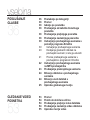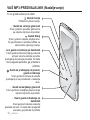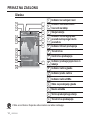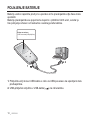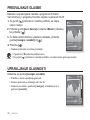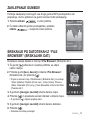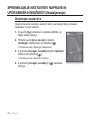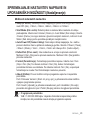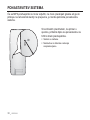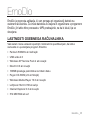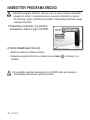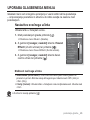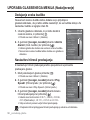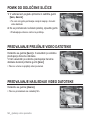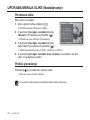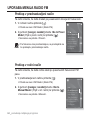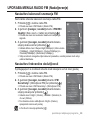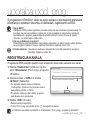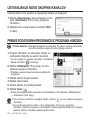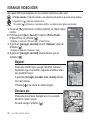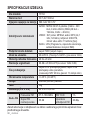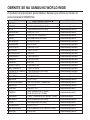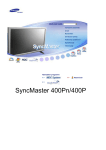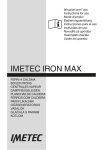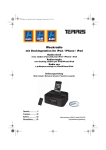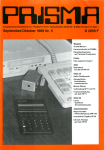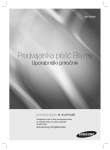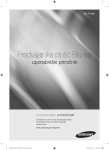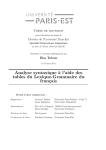Download Samsung YP-S3JAW Uporabniški priročnik
Transcript
YP-S3 MP3-predvajalnik uporabniški prirocˇnik predstavljate si možnosti Hvala, ker ste kupili ta Samsungov izdelek. Za prejem popolnejše storitve registrirajte svoj izdelek na spletni strani www.samsung.com/global/register Lastnosti vašega novega MP3-predvajalnika Privlačnega videza. Pameten. Zanesljiv. In zabaven. Vaš novi MP3-predvajalnik je vse to in še več. Zaradi majhne in priročne oblike zavzame malo prostora v žepu, vrhunska tehnologija pa omogoča predvajanje kakovostnega zvoka in slik ter video igric, polnih akcije. Oboževali boste svoj novi MP3-predvajalnik, ne glede na to, če telovadite, si prenašate najljubše pesmi, gledate video posnetke, igrate igrice ali celo poslušate radio FM. Ko ga boste prvič uporabili, se boste vprašali, kako ste do sedaj lahko živeli brez njega. DODATI “VEČ” V VEČPREDSTAVNOST Imenujemo ga MP3-predvajalnik, vendar pa je veliko več kot to. Omogoča vam ogled slik, besedila, videov, poslušanje radijskih postaj in igranje video igric. DALJŠI PREDVAJALNI ČAS IN KRAJŠI PRENOS! KRMARJENJE NA DOTIK! Polna baterija omogoča predvajanje do 25 ur glasbe ali štiri ure video posnetkov. Čas prenosa je krajši. Zaradi zmogljivosti sistema USB 2.0 je ta predvajalnik veliko hitrejši od modelov, ki uporabljajo USB1.1. Z dotikom zaslona na dotik krmarite po menijih. ČUDEŽ AKUSTIKE FUKCIONALNA OBLIKA Povsem razumljivo je, da je eleganten in privlačen. Vendar pa je tudi preprost za uporabo. Vaš novi MP3-predvajalnik ima vgrajeno funkcijo DNSe™ (pogon za naravni digitalni zvok), edinstveno tehnologijo podjetja Samsung, zaradi katere je zvok bolj bogat in globlji ter omogoča neverjeten užitek ob poslušanju glasbe. varnostni podatki Pomen ikon in oznak v tem priročniku : Pomeni, da obstaja nevarnost smrti ali resne poškodbe. OPOZORILO POZOR Pomeni, da obstaja nevarnost poškodbe ali materialne škode. POZOR Da bi se izognili tveganju požara, eksplozije, električnega udara in telesnih poškodb, med uporabo upoštevajte te osnovne previdnostne ukrepe. OPOMBA Označuje nasvete oziroma strani, ki so vam lahko v pomoč pri uporabi predvajalnika. Tega NE poskusite. Predvajalnika NE razstavljajte. Tega se NE dotikajte. Vedno sledite tem napotkom. Napajalni kabel izklopite iz vtičnice. Pokličite servis in zaprosite za pomoč. Ti opozorilni znaki pomagajo pri preprečevanju telesnih poškodb. Vedno sledite tem napotkom. Ko boste ta del prebrali, ga shranite za prihodnjo uporabo. varnostni podatki Priročnik opisuje pravilno uporabo vašega novega MP3-predvajalnika. Pozorno ga preberite, da se boste lahko izognili okvaram predvajalnika in telesnim poškodbam. Zlasti upoštevajte spodnja resna opozorila: ZAŠČITITE SE Ne razstavljajte, popravljajte ali prirejajte izdelka. POZOR POZOR Izdelek zaščitite pred vlago in pazite, da vam ne pade v vodo. Če vlaga pride v izdelek, ga ne poskusite vključiti, saj lahko to povzroči električni udar. Obrnite se na najbližjo službo za pomoč strankam podjetja Samsung. Ne uporabljajte izdelka ob nevihtah. Drugače lahko pride do okvar ali nevarnosti električnega udara. Slušalk ne uporabljajte med vožnjo kolesa, avtomobila ali motornega kolesa. Tovrstna uporaba lahko povzroči prometno nesrečo in je v nekaterih državah prepovedana z zakonom. Če slušalke uporabljate med hojo ali tekom po cesti oziroma pri prehodu čez cesto, lahko pride do prometne nesreče. Zaradi svoje varnosti poskrbite, da kabel slušalk ne bo napoti gibom vaših rok in predmetom, ki vas obdajajo med rekreacijo ali hojo. OPOZORILO Izdelka ne hranite v vlažnih ali prašnih prostorih oziroma v prostorih, kjer so saje, saj to lahko povzroči požar ali električni udar. ZAŠČITITE SE Daljša uporaba slušalk lahko povzroči resne poškodbe sluha. OPOZORILO Daljša izpostavljenost hrupu, močnejšemu od 85 db, lahko povzroči trajno poškodbo sluha. Močnejši zvok bolj poškoduje sluh (glasnost običajnega pogovora je približno 50 do 60 db, hrup prometa pa je približno 80 db). Zelo priporočamo, da glasnost nastavite na srednjo vrednost (srednja vrednost je ponavadi manj kot 2/3 največje glasnosti). Če boste v ušesih zaslišali zvonjenje, zmanjšajte glasnost ali snemite slušalke. VARUJTE SVOJ MP3-PREDVAJALNIK Predvajalnika ne izpostavljajte temperaturam nad 35 °C, na primer v savni ali parkiranem avtomobilu. Predvajalnik pazite pred udarci in padci. Na predvajalnik ne postavljajte težkih predmetov. Predvajalnik zavarujte pred prahom in drugimi tujki. Ne odlagajte ga blizu namagnetenih predmetov. Za pomembne podatke izdelajte varnostno kopijo. Samsung ne odgovarja za izgubo podatkov. Uporabljajte le dodatno opremo, ki jo izdeluje ali priporoča podjetje Samsung. POZOR POZOR OPOMBA Izdelka ne izpostavljajte vodi. Nikoli ga ne čistite s kemičnimi čistili, kot sta na primer benzen in razredčilo, saj to lahko povzroči požar, električni udar ali poškoduje zunanjost predvajalnika. Če teh navodil ne boste upoštevali, lahko povzročite telesne poškodbe ali poškodbe predvajalnika. Če boste ta uporabniški priročnik natisnili, vam priporočamo barven tisk in izbiro možnosti “Prilagodi velikosti strani” pri tiskanju. Tako bo priročnik bolj pregleden. vsebina OSNOVE 10 10 11 14 17 18 19 19 20 20 21 21 22 23 23 24 25 26 27 28 30 EMODIO 31 31 32 33 Kaj vključuje Vaš MP3-predvajalnik Prikaz na zaslonu Uporaba gumbov zaslona na dotik Polnjenje baterije Nega baterije Vklop in izklop Predvajanje glasbe Upravljanje glasnosti Zaklepanje gumbov Brskanje po datotekah z “file browser” (brskalnikom datotek) Brisanje datotek z mapo “file browser” (brskalnikom datotek) Spreminjanje nastavitev naprave in uporabniških možnosti Nastavitve sloga menija Nastavitve zvoka Nastavitve zaslona Nastavitve jezika Nastavitve ure Sistemske nastavitve Ponastavitev sistema Lastnosti osebnega računalnika Namestitev programa EmoDio Prenos datotek v predvajalnik s pomočjo programa EmoDio vsebina POSLUŠANJE GLASBE 36 36 38 38 38 45 Poslušanje po kategoriji Premor Iskanje po posnetku Predvajanje od začetka trenutnega posnetka Predvajanje prejšnjega posnetka Predvajanje naslednjega posnetka Ustvarjanje predvajalnega seznama s pomočjo programa EmoDio Ustvarjanje predvajalnega seznama Dodajanje glasbenih datotek na predvajalni seznam, ki ste ga ustvarili Prenos predvajalnega seznama v predvajalnik s programom EmoDio Ustvarjanje predvajalnega seznama na MP3-predvajalniku Predvajanje predvajalnega seznama Brisanje datoteke s predvajalnega seznama Brisanje vseh datotek s predvajalnega seznama Uporaba glasbenega menija 53 54 54 54 55 Premor Pomik do določene sličice Predvajanje prejšnje video datoteke Predvajanje naslednje video datoteke Uporaba menija video 38 38 39 39 40 41 42 43 44 44 GLEDANJE VIDEO POSNETKA 53 vsebina OGLED SLIK 57 POSLUŠANJE RADIJSKEGA PROGRAMA 62 73 UPORABA POD. PROG. UPORABA PAKETA PRIME 76 57 58 Ogled slik Uporaba menija slike 62 63 64 Uporaba funkcije izklopa zvoka Iskanje radijskih postaj Uporaba menija radio FM 73 74 74 75 Registracija kanala Ustvarjanje nove skupine kanalov Prenos podatkovnih programov iz programa <EmoDio> Ogled podatkovnega programa 76 77 80 82 85 Branje besedila Uporaba besedilnega menija Igranje video iger Nastavitev budilke Ogled svetovne ure vsebina ODPRAVLJANJE TEŽAV 86 Odpravljanje težav 89 90 91 Menijsko drevo Specifikacije izdelka Licenca 86 DODATEK 89 osnove KAJ VKLJUČUJE Vaš novi MP3-predvajalnik vključuje spodnjo dodatno opremo. Če kateri od izdelkov manjka, se obrnite na službo za pomoč uporabnikom podjetja Samsung. Predvajalnik Slušalke Kabel USB Uporabniški priročnik Dodatki, ki so priloženi predvajalniku, so lahko drugačnega videza od prikazanih. 10 _ osnove VAŠ MP3-PREDVAJALNIK Luknja za ovratno vrvico Prikaz na zaslonu Stikalo za vklop in zadržanje Če želite vklopiti ali izklopiti napravo, potisnite in pridržite gumb v nasprotni smeri puščice. Če želite zakleniti funkcije gumbov, ga potisnite v smeri puščice. Tipka za ponastavitev Če pride do okvare predvajalnika, s koničastim predmetom pritisnite v luknjico za ponastavitev, da sistem ponovno inicializirate. osnove _ 11 VAŠ MP3-PREDVAJALNIK (Nadaljevanje) To so gumbi zaslona na dotik. Gumb menija Pritisnite za prikaz menija. Gumb za večanje glasnosti S tem gumbom povečate glasnost ali pa odprete višji meni ali predmet. Gumb Nazaj S tem gumbom odprete prejšnje okno. Če ga pritisnete in nekoliko pridržite, se odpre zaslon glavnega menija. Levi gumb za brskanje po datotekah S tem gumbom izberete prejšnji posnetek ali meni oziroma začnete vnovično predvajanje trenutnega posnetka. Če želite hitro pregledati posnetke, ga pritisnite in pridržite. Gumb za predvajanje ali premor, gumb za izbiranje S tem gumbom začnete ali ustavite predvajanje in se premaknete v naslednje okno. Gumb za manjšanje glasnosti S tem gumbom zmanjšate glasnost ali pa odprete nižji meni ali predmet. Desni gumb za brskanje po datotekah S tem gumbom izberete naslednji posnetek ali meni. Če želite hitro pregledati posnetke, ga pritisnite in pridržite 12 _ osnove VAŠ MP3-PREDVAJALNIK (Nadaljevanje) Vtič kabla slušalk Priključni vhod USB Slušalke Leva slušalka je označena s črko “L”, desna pa s črko “R”. Služi tudi kot radijska antena MP3predvajalnika. osnove _ 13 PRIKAZ NA ZASLONU Glasba 8 1 9 2 3 Music 15/20 10 6 12 13 Rising Sun 14 15 02:13 04:28 Indikator za nadrejeni meni 2 Indikator za Zakleni/alarm / časovnik za izklop 3 Stanje baterije 4 Indikator trenutnega predv. posnetkov/skupnega števila posnetkov 5 Indikator hitrosti predvajanja 6 Trenutni čas 7 Celotni čas predvajanja 8 Indikator predvajanja/premora in iskanja 9 Indikator načina glasbe 10 Indikator predv. načina 11 Indikator načina DNSe 12 Okno za predvajanje glasbe 13 Naslov skladbe 14 Vrstica predvajalnega stanja 15 Trenutni čas predvajanja 4 5 11 1 7 Slike so simbolne. Dejanske slike zaslona se lahko razlikujejo. OPOMBA 14 _ osnove PRIKAZ NA ZASLONU (Nadaljevanje) Video 1 5 6 2 Video Track 1 3 7 8 9 4 1 Indikator za Zakleni/alarm / časovnik za izklop 6 Indikator video načina 2 Stanje baterije 7 Ime datoteke 3 Trenutni čas 8 Vrstica predvajalnega stanja 4 Celotni čas predvajanja 9 Trenutni čas predvajanja 5 Ikona za predvajanja/ premora in iskanja osnove _ 15 PRIKAZ NA ZASLONU (Nadaljevanje) Slika 5 1 Indikator za Zakleni/alarm / časovnik za izklop 2 2 Stanje baterije 3 3 Indikator trenutne dat./ skupnega števila dat. 4 Trenutni čas 5 Stanje predv. glasbe 6 Indikator načina slike 7 Indikator za nadrejeni meni 8 Ime datoteke 1 1 Trenutni čas 2 2 Stanje baterije 3 Indikator za Zakleni/alarm / časovnik za izklop 4 Indikator načina radia 5 Indikator ročno izbranih/ prednastavljenih postaj 6 Indikator trenutne frekvence (MHz) 7 Indikator frekvenčnega območja 8 Indikator funkcije RDS 1 6 7 Pictures 1/8 Picture Image 1.jpg 4 8 [Prikaz predogleda] Radio 3 4 5 6 7 8 16 _ osnove BBC R2 UPORABA GUMBOV ZASLONA NA DOTIK S konico prsta se dotaknite gumba na dotik. OPOMBA Za upravljanje gumbov na dotik uporabljajte le prste in nobenih drugih predmetov, da ga ne poškodujete. Gumbov na dotik se ne dotikajte z umazanimi rokami. Gumbov na dotik se ne dotikajte z rokavicami. Gumb na dotik morda ne bo deloval, če uporabite nohte ali druge pripomočke, kot je kemični svinčnik. osnove _ 17 POLNJENJE BATERIJE Baterijo vedno napolnite pred prvo uporabo ali če predvajalnika dlje časa niste uporabili. Baterija predvajalnika se popolnoma napolni v približno štirih urah, vendar je čas polnjenja odvisen od nastavitev osebnega računalnika. Prikaz na zaslonu USB connected (USB prilkjučen) 2 1 1. Priključite večji konec USB-kabla v režo za USB-povezavo na spodnjem delu predvajalnika. 2. USB-priključek vključite v USB-kabla ( ) na računalniku. 18 _ osnove NEGA BATERIJE Življenjska doba baterije bo daljša, če boste sledili navodilom za nego in shranjevanje. • Napolnite in shranjujte baterije na temperaturi med 5 °C–35 °C. • Ne napolnite jih preveč (dlje kot 12 ur). Prekomerna napolnjenost ali popolna izpraznjenost skrajša življenjsko dobo baterij. • Življenjska doba baterij se s časom krajša. OPOMBA POZOR Če baterijo polnite na prenosnem računalniku, preverite ali je baterija prenosnega računalnika polna oziroma ali je prenosni računalnik priključen na zunanji vir napajanja. Baterija, ki jo je mogoče polniti, v tem izdelku ni predvidena za menjavo s strani uporabnika. Za informacije o menjavi se posvetujte s svojo servisno službo. VKLOP IN IZKLOP Vklop naprave Potisnite in pridržite stikalo puščice. v nasprotni smeri Napajanje je vključeno. Izklop naprave Znova potisnite in pridržite stikalo smeri puščice. v nasprotni Napajanje je izključeno. OPOMBA Vaš MP3-predvajalnik se samodejno izključi, če nekaj časa ne pritisnete nobenega od gumbov. Tovarniška nastavitev funkcije <Auto Power Off> (Samod. izklop) je 1 minuta, vendar nastavitev lahko spremenite. Več informacij najdete na strani 29. osnove _ 19 PREDVAJANJE GLASBE Datoteke na predvajalnik naložite s programom EmoDio. Več informacij o programu EmoDio najdete na straneh 33-35. 1. Če gumb [ ] pritisnete in nekoliko pridržite, se odpre zaslon menija. Music 15/20 2. Pritisnite gumb [levo, desno] in izberite <Music> (Glasba) ter pritisnite [ ]. 3. Če želite izbrati določeno glasbeno datoteko, pritisnite gumba [navzgor, navzdol] in [ ]. 4. Pritisnite [ Rising Sun ]. Glasbena datoteka se začne predvajati. Z gumbom [ OPOMBA Če gumb [ 02:13 04:28 ] odprete prejšnje okno. ] pritisnete in nekoliko pridržite, se odpre zaslon glavnega menija. UPRAVLJANJE GLASNOSTI Dotaknite se gumba [navzgor, navzdol]. Music Prikaže se ikona upravljanja glasnosti. 15/20 Razpon glasnosti je nastavljen od 0 do 30. Glasnost povečate z gumbom [navzgor], zmanjšate pa jo z gumbom [navzdol]. Rising Sun 02:13 20 _ osnove 04:28 ZAKLEPANJE GUMBOV Funkcija zaklepanja onemogoči vse druge gumbe MP3-predvajalnika, kar preprečuje, da bi s pritiskom na gumb nehote zmotili predvajanje. 1. Potisnite stikalo v smeri puščice. Music 15/20 2. Če želite odkleniti gumbe predvajalnika, potisnite v nasprotni smeri puščice. stikalo Rising Sun 02:13 04:28 BRSKANJE PO DATOTEKAH Z “FILE BROWSER” (BRSKALNIK DAT.) Enostavno iskanje datotek s funkcijo <File Browser> (Brskalnik dat.). 1. Če gumb [ ] pritisnete in nekoliko pridržite, se odpre zaslon menija. 2. Pritisnite gumb [levo, desno] in izberite <File Browser> (Brskalnik dat.) ter pritisnite [ ]. Pojavi se seznam map <File Browser> (Brskalnik dat.), ki vsebuje “Music (Glasba), Playlists (Predv. sez.), Video (Video), Pictures (Slike), Datacasts (Pod. prog.), Texts (Besedila) in Recorded Files (Posnete dat.)”. 3. Z gumbom [navzgor, navzdol] izberite želeno mapo. 4. Pritisnite [ ] in prestavite seznam datotek v izbrano mapo. Z gumbom [ ] odprete prejšnje okno. 5. Z gumbom [navzgor, navzdol] izberite želeno datoteko. 6. Pritisnite [ ]. Datoteka se začne predvajati. osnove _ 21 BRISANJE DATOTEK Z MAPO “FILE BROWSER” (BRSKALNIK DAT.) 1. Če gumb [ ] pritisnete in nekoliko pridržite, se odpre zaslon menija. 2. Pritisnite gumb [levo, desno] in izberite <File Browser> (Brskalnik dat.) ter pritisnite [ ]. Prikaže se seznam mape <File Browser> (Brskalnik dat.). 3. Z gumbom [navzgor, navzdol] izberite želeno mapo ter pritisnite [ ]. File Browser Music Playlists Video Pictures Datacasts Texts Recorded Files 4. Z gumbom [navzgor, navzdol] izberite datoteko, ki jo želite izbrisati, in pritisnite [ ]. 5. Z gumbom [navzgor, navzdol] izberite <Delete> (Izbriši) ter pritisnite [ Prikaže se potrditveno okno. 6. Pritisnite gumb [levo, desno] in izberite <Yes> (Da) ter pritisnite [ Izbrana datoteka bo izbrisana. Ko datoteko enkrat izbrišete, je ni več mogoče obnoviti. POZOR 22 _ osnove ]. ]. SPREMINJANJE NASTAVITEV NAPRAVE IN UPORABNIŠKIH MOŽNOSTI Vaš MP3-predvajalnik ima določene tovarniške nastavitve in uporabniške možnosti, ki jih lahko spremenite po želji. OPOMBA Z gumbom [ ] odprete prejšnje okno. Če gumb [ ] pritisnete in nekoliko pridržite, se odpre zaslon glavnega menija. Nastavitve sloga menija Spremenite lahko obliko in pisavo menija in izbrišete sliko ozadja glavnega menija. 1. Če gumb [ ] pritisnete in nekoliko pridržite, se Settings odpre zaslon menija. Menu Style 2. Pritisnite gumb [levo, desno] in izberite Sound <Settings> (Nastavitve) ter pritisnite [ ]. Display Prikaže se meni <Settings> (Nastavitve). 3. Z gumbom [navzgor, navzdol] izberite <Menu Style> (Slog menija) ter pritisnite [ ]. Language Time System Prikaže se meni <Menu Style> (Slog menija). 4. Z gumbom [navzgor, navzdol] in [ funkcije. ] nastavite Če želite izbrati naslednji predmet ali meni, pritisnite [ ]. Z gumbom [navzgor, navzdol] se pomikate navzgor in navzdol po menijih. Možnosti nastavitev sloga menija Menu Design (Oblika menija): Slog glavnega menijskega zaslona lahko spremenite. Izberite med meniji <Sparkling> (Bleščice), <Crystal> (Kristal) in <My Skin> (Moja preobl.). Font (Pisava): Vrsto pisavo jezika menija lahko spremenite. Izberite eno od treh vrst pisave. V nekaterih menijskih jezikih je funkcija <Font> (Pisava) onemogočena. Reset My Skin (Ponastav. preobl.): Povrne sliko ozadja zaslona na dotik na njegovo privzeto sliko. Če pod <Menu Design> (Oblika menija) nastavite <Sparkling> (Bleščice) ali <Crystal> (Kristal), je <Reset My Skin> (Ponastav. preobl.) onemogočeno. osnove _ 23 SPREMINJANJE NASTAVITEV NAPRAVE IN UPORABNIŠKIH MOŽNOSTI (Nadaljevanje) Nastavitve zvoka Nastavite lahko glavno nastavitev, ton zvoka, omejitev glasnosti. 1. Če gumb [ ] pritisnete in nekoliko pridržite, se odpre zaslon menija. 2. Pritisnite gumb [levo, desno] in izberite <Settings> (Nastavitve) ter pritisnite [ ]. Prikaže se meni <Settings> (Nastavitve). 3. Z gumbom [navzgor, navzdol] izberite <Sound> (Zvok) ter pritisnite [ ]. Settings Menu Style Sound Display Language Time System Prikaže se meni <Sound>(Zvok). 4. Z gumbom [navzgor, navzdol] in [ funkcije. ] nastavite Možnosti nastavitve zvoka Master EQ (Glavna nast.): Nastavitve zvoka lahko optimizirate. Z gumbom [levo, desno] izberite frekvenco, ki jo želite nastaviti. Z gumbom [navzgor, navzdol] nastavite izbrano stopnjo frekvence in se dotaknite [ ]. Beep Sound (Pisk): Vključi ali izključi tone ukaznih gumbov. Izberite med <Off> (Izkl.) in <On> (Vklj.). Volume Limit (Omej. glasnosti): Poškodbam sluha se lahko izognete z nastavitvijo omejitve glasnosti pri poslušanju s slušalkami. Možnost <On> (Vklj.) bo glasnost omejila na raven 15. Če izberete <Off> (Izkl.), bo največja glasnost na ravni 30. Tudi če izberete <Off> (Izkl.), bo glasnost nastavljena na 15, kar preprečuje poškodbe sluha ob ponovnem vklopu predvajalnika. 24 _ osnove SPREMINJANJE NASTAVITEV NAPRAVE IN UPORABNIŠKIH MOŽNOSTI (Nadaljevanje) Nastavitve zaslona Spremenite čas izklopa prikazovalnika, ohranjevalnik zaslona in osvetlitev zaslona. 1. Če gumb [ ] pritisnete in nekoliko pridržite, se odpre zaslon menija. 2. Pritisnite gumb [levo, desno] in izberite <Settings> (Nastavitve) ter pritisnite [ ]. Prikaže se meni <Settings> (Nastavitve). 3. Z gumbom [navzgor, navzdol] izberite <Display> (Zaslon) ter pritisnite [ ]. Settings Menu Style Sound Display Language Time System Prikaže se meni <Display> (Zaslon). 4. Z gumbom [navzgor, navzdol] in [ funkcije. Možnosti nastavitve zaslona ] nastavite Display Off (Zaslon izkl): Če v določenem času ne pritisnete nobenega gumba, se prikaz na zaslonu samodejno izklopi. Izberite med <15sec> (15sek.), <30sec> (30sek.), <1min>, <3min>, <5min> in <Always On> (Vedno vključ.). Zaslon ponovno vključite s pritiskom katerega koli gumba. Screen Saver (Ohran. zasl.): Za ohranjevalnik zaslona lahko določite sliko. Izberite <Auto Change> (Samod. preklop), <Sweet> (Sladko), <Blue Rain> (Modri dež), <Cheers> (Zdravljica), <Analog Clock> (Analog. ura), <Digital Clock> (Digitalna ura) in nastavite čakalni čas. Izbirate lahko med <Off> (Izkl.), <15 sec> (15 sek.), <30 sec> (30 sek.), <1 min>, <3 min> in <5 min>. Če v določenem času ni pritisnjen noben gumb, predvajalnik prikaže ohranjevalnik zaslona. Sliko ohranjevalnika zaslona lahko zamenjate, če med njenim delovanjem pritisnete [ ]. Brightness (Svetlost): Prilagodite lahko svetlost zaslona. Izberite raven od <0-10>, pri čemer je 10 najsvetlejša. osnove _ 25 SPREMINJANJE NASTAVITEV NAPRAVE IN UPORABNIŠKIH MOŽNOSTI (Nadaljevanje) Nastavitve jezika Meniji vašega novega MP3-predvajalnika so lahko nastavljeni na prikaz v več jezikih. Želeni jezik lahko enostavno spremenite. 1. Če gumb [ ] pritisnete in nekoliko pridržite, se Settings odpre zaslon menija. Menu Style 2. Pritisnite gumb [levo, desno] in izberite Sound <Settings> (Nastavitve) ter pritisnite [ ]. Prikaže se meni <Settings> (Nastavitve). 3. Z gumbom [navzgor, navzdol] izberite <Language> (Jezik) ter pritisnite [ ]. Display Language Time System Prikaže se seznam <Language> (Jeziki). 4. Z gumbom [navzgor, navzdol] in [ funkcije. Možnosti nastavitev jezika ] nastavite Menu (Meni): Izberite jezik menijev. Izberite med <English>, <한국어>, <Français>, <Deutsch>, <Italiano>, <日本語>, <简体中文>, <繁體中文>, <Español>, <Русский>, <Magyar>, <Nederlands>, <Polski>, <Português>, <Svenska>, <ไทย>, <Čeština>, <Ελληνικά>, <Türkçe>, <Norsk>, <Dansk>, <Suomi>, <Español (Sudamérica)>, <Português (Brasil)>, <Indonesia>, <Tiếng Việt>, <Bulgarian>, <Română>, <Українська>, <Slovenščina> in <Slovenský>. Contents (Vsebina): Izberite jezik, v katerem bodo prikazani podatki posnetka in besedilo. Izberite med <English>, <Korean>, <French>, <German>, <Italian>, <Japanese>, <Simplified Chinese>, <Tranditional Chinese>, <Spanish>, <Russian>, <Hungarian>, <Dutch>, <Polish>, <Portuguese>, <Swedish>, <Thai>, <Finnish>, <Danish>, <Norwegian>, <Farsi>, <Afrikaans>, <Basque>, <Catalan>, <Czech>, <Estonian>, <Greek>, <Hrvatski>, <Icelandic>, <Rumanian>, <Slovak>, <Slovene>, <Turkish> in <Vietnamese>. Podprti jeziki se lahko spremenijo ali dodajo. OPOMBA 26 _ osnove SPREMINJANJE NASTAVITEV NAPRAVE IN UPORABNIŠKIH MOŽNOSTI (Nadaljevanje) Nastavitve ure Nastavitev ure omogoča uporabo nastavitve datuma/ure, vrste prikaza datuma in celo časovnega pasu. 1. Če gumb [ ] pritisnete in nekoliko pridržite, se odpre zaslon menija. 2. Pritisnite gumb [levo, desno] in izberite <Settings> (Nastavitve) ter pritisnite [ ]. Prikaže se meni <Settings> (Nastavitve). 3. Z gumbom [navzgor, navzdol] izberite <Time> (Ura) ter pritisnite [ ]. Settings Menu Style Sound Display Language Time System Prikaže se meni <Time> (Ura). 4. Z gumbom [navzgor, navzdol] in [ funkcije. ] nastavite Možnosti nastavitve ure Date&Time (Datum/ura): Nastavite lahko trenutni datum in čas. Z gumbom [levo, desno] se prestavite na <Year, Month, Date, Hour, Min, AM/PM> (Leto, Mesec, Datum, Ura, Min, Dop/pop), nato pritisnite [navzgor, navzdol] in nastavite posamezne predmete. Date Type (Vrsta pod.): Nastavite lahko vrsto prikaza časa za svetovno uro. Izberite med <YY-MM-DD> (LL-MM-DD), <MM-DD-YY> (MM-DD-LL) in <DD-MMYY> (DD-MM-LL). Time Zone (časovni pas): Trenutno uro lahko spremenite, tako da izberete časovni pas določenega mednarodnega mesta. Časovni pas morate nastaviti pred prikazom informacij o svetovnem času. Strani 85. osnove _ 27 SPREMINJANJE NASTAVITEV NAPRAVE IN UPORABNIŠKIH MOŽNOSTI (Nadaljevanje) Sistemske nastavitve Izberite časovnik za izklop, začetni način, samodejni izklop, privzeto nastavitev, ki vam ustreza. 1. Če gumb [ ] pritisnete in nekoliko pridržite, se odpre zaslon menija. 2. Pritisnite gumb [levo, desno] in izberite <Settings> (Nastavitve) ter pritisnite [ ]. Prikaže se meni <Settings> (Nastavitve). 3. Z gumbom [navzgor, navzdol] izberite <System> (Sistem) ter pritisnite [ ]. Prikaže se meni <System> (Sistem). 4. Z gumbom [navzgor, navzdol] in [ funkcije. 28 _ osnove ] nastavite Settings Menu Style Sound Display Language Time System SPREMINJANJE NASTAVITEV NAPRAVE IN UPORABNIŠKIH MOŽNOSTI (Nadaljevanje) Možnosti sistemskih nastavitev Sleep (St. mirov.): Samodejno izklopi napajanje po poteku določenega časa. Izberite med <Off> (Izkl.), <15min>, <30min>, <60min>, <90min> in <120min>. Start Mode (Zač. način): Začetni prikaz na zaslonu lahko nastavite ob vklopu predvajalnika. Izberite med <Home> (Domov) in <Last State> (Zad. stanje). Izberite <Home> (Domov) za zagon sistema z glavnim menijskim zaslonom, možnost <Last State> (Zad. stanje) pa bo uporabila uporabljeni menijski zaslon. Auto Power Off (Samod. izklop): Samodejno izklopi napajanje, če v načinu premora določen čas ne pritisnete nobenega gumba. Izberite <15sec> (15sek), <30sec> (30sek), <1min> , <3min>, <5min> ali <Always On> (Vedno vključ.). Default Set (Privz. nast.): Vse nastavitve se vrnejo na privzete vrednosti. Možnost <Yes> (Da) povrne privzete nastavitve. Možnost <No> (Ne) prekliče privzete nastavitve Format (Formatiranje): Formatiranje pomnilnika naprave. Izberite med <Yes> (Da) in <No> (Ne). Če izberete možnost <Yes> (Da), bodo s formatiranjem pomnilnika izbrisane vse datoteke. Če izberete možnost <No> (Ne), se postopek formatiranja ne izvede. Pred formatiranjem nastavitve preverite. About (Vizitka): Preveri različico strojne progamske opreme in kapaciteto pomnilnika. Pod <Firmware Version> (Razl. str. prog. opr.) je prikazana trenutna različica vgrajene programske opreme. Pod <Used> (Uporab.) je prikazana zasedenost, pod <Available> (Na voljo) preostala zmogljivost in pod <Total> (Skupaj) celotna zmogljivost pomnilnika. OPOMBA O vgrajenem pomnilniku 1GB = 1.000.000.000 bajtov: dejanska formatirana kapaciteta je lahko manjša, ker del pomnilnika zasede strojna programska oprema. osnove _ 29 PONASTAVITEV SISTEMA Če se MP3-predvajalnik ne more vključiti, ne more predvajati glasbe ali ga ob priklopu na računalnik slednji ne prepozna, je morda potrebna ponastavitev sistema. S koničastim predmetom, na primer s sponko, pritisnite tipko za ponastavitev na hrbtni strani predvajalnika. Sistem se zažene. Nastavitve in datoteke ostanejo nespremenjene. 30 _ osnove EmoDio EmoDio je preprosta aplikacija, ki vam pomaga pri organizaciji datotek na osebnem računalniku. Če imate datoteke že urejene in organizirane s programom EmoDio, jih lahko hitro prenesete v MP3-predvajalnik, ne da bi iskali, kje so shranjene. LASTNOSTI OSEBNEGA RAČUNALNIKA Vaš sistem mora ustrezati spodnjim minimalnim specifikacijam, da lahko namestite in uporabljate program EmoDio: • Pentium 500MHz ali močnejši • USB-vrata 2.0 • Windows XP Service Pack 2 ali novejši • DirectX 9.0 ali novejši • 100MB prostega pomnilnika na trdem disku • Pogon CD-ROM (2X ali hitrejši) • Windows Media Player 10.0 ali novejši • Ločljivost 1024 X 768 ali večjo • Internet Explorer 6.0 ali novejši • 512 MB RAM ali več EmoDio _ 31 NAMESTITEV PROGRAMA EMODIO POZOR Namestitev programa <EmoDio> zaženite, ko ste na svojem osebnem računalniku prijavljeni kot skrbnik. V nasprotnem primeru se program <EmoDio> ne namesti. Več informacij o prijavi v skrbniški račun poiščite v uporabniškem priročniku svojega osebnega računalnika. 1. Namestitveno zgoščenko, ki je priložena predvajalniku, vstavite v pogon CD-ROM. 2. Kliknite <Install now> (Namesti). Sledite navodilom za začetek namestitve. Namestitev programa <EmoDio> se zažene in ustvari ikono končana. POZOR na namizju, ko je Ko uporabljate pokončno nameščeno enoto CD-ROM, bodite pri vstavljanju in odstranjevanju namestitvene zgoščenke previdni. 32 _ EmoDio PRENOS DATOTEK V PREDVAJALNIK S POMOČJO PROGRAMA EMODIO Program <EmoDio> omogoča izbiro in organizacijo datotek in map, ki jih želite prenesti v predvajalnik. S tem bo pregledovanje datotek v MP3-predvajalniku bolj preprosto in hitrejše. Prenos datotek s programom <EmoDio> je najbolj preprost način za prenos datotek iz osebnega računalnika v MP3-predvajalnik. 2 1 1. Priključite večji konec USB-kabla v režo za USB-povezavo na spodnjem delu predvajalnika. 2. USB-priključek vključite v USB-priključek ( ) na računalniku. Na zaslonu na dotik predvajalnika se prikaže sporočilo <USB connected > (USB priključen). Program <EmoDio> se samodejno zažene, ko predvajalnik priključite na osebni računalnik. na namizju. Če se program ne zažene samodejno, dvokliknite ikono <EmoDio> OPOMBA Tehnologijo za prepoznavanje glasbe in z njo povezanih podatkov izdelujeta Gracenote in Gracenote CDDB® Music Recognition ServiceSM. CDDB je zaščitena blagovna znamka podjetja Gracenote. Znamka in logotip Gracenote, znamka in logotip Gracenote CDDB in logotip »Powered by Gracenote CDDB« so blagovne znamke podjetja Gracenote. Music Recognition Service in MRS znamki storitev podjetja Gracenote. EmoDio _ 33 PRENOS DATOTEK V PREDVAJALNIK S POMOČJO PROGRAMA EMODIO (Nadaljevanje) 3. Kliknite ikono za vrsto datoteke, ki jo želite prenesti. Če želite odpreti seznam glasbe, kliknite Za prikaz seznama slik, kliknite 3 . Če želite odpreti video seznam, kliknite ikono . . 4. Kliknite <Add File> (Dodaj datoteko) na dnu okna programa <EmoDio>. 4 Odpre se okno <Open> (Odpri). 5. Izberite datoteke, ki jih želite dodati in kliknite <Open>. Datoteke so dodane na seznam na levi strani zaslona programa <EmoDio>. 6. S seznama na levi stani izberite datoteko, ki jo želite prenesti. 7. Kliknite ikono 5 . Izbrana datoteka se prenese na predvajalnik. 6 34 _ EmoDio 7 PRENOS DATOTEK V PREDVAJALNIK S POMOČJO PROGRAMA EMODIO (Nadaljevanje) POZOR Med prenosom datotek ne izključite USB-kabla. To lahko poškoduje predvajalnik ali računalnik. Če želite nemoteno povezavo, predvajalnik priključite neposredno na računalnik in ne preko USB-vozlišča. OPOMBA Pri prenosu video datoteke v predvajalnik s programom <EmoDio> se njena oblika pred prenosom samodejno spremeni v SVI. Velikost se prav tako prilagodi samodejno. Pri prenosu slike v predvajalnik s programom <EmoDio> se njena oblika pred prenosom samodejno spremeni v JPG. Velikost datoteke se prav tako samodejno prilagodi. Med povezavo so vse funkcije predvajalnika onemogočene. Če predvajalnik priključite na računalnik, ko je baterija prazna, se bo predvajalnik najprej nekaj minut polnil in se šele nato povezal z računalnikom. Priporočljivo je, da pri formatiranju predvajalnika na vašem osebnem računalniku kot datotečni sistem uporabite FAT 32. EmoDio ima obširno funkcijo Pomoč. Če ne najdete odgovora na vprašanje glede programa EmoDio, kliknite <MENU> (Meni) → <Help> (Pomoč) → <Help> (Pomoč) v zgornjem delu zaslona programa <EmoDio>. Kaj je funkcija SVI? Samsung avdio video prepletanje (SVI) je nov video format, ki ga je razvilo in nadzorovalo podjetje Samsung. EmoDio _ 35 poslušanje glasbe Preden začnete - Priključite slušalke, nato vključite predvajalnik in preverite stanje baterije. OPOMBA Z gumbom [ ] odprete prejšnje okno. Če gumb [ ] pritisnete in nekoliko pridržite, se odpre zaslon glavnega menija. POSLUŠANJE PO KATEGORIJI Music Music 15/20 Now Playing Artists Albums Songs Genres Playlists Recorded Files Music Browser 1. Če gumb [ Rising Sun 02:13 04:28 ] pritisnete in nekoliko pridržite, se odpre zaslon menija. 2. Pritisnite gumb [levo, desno] in izberite <Music> (Glasba) ter pritisnite [ Prikaže se seznam <Music> (Glasba). 3. Z gumbom [navzgor, navzdol] izberite želen seznam ter pritisnite [ Prikaže se glasbena datoteka. 4. Z gumbom [navzgor, navzdol] izberite želeno datoteko, ki jo želite predvajati, ter pritisnite [ ]. Glasba se začne predvajati. 36 _ poslušanje glasbe ]. ]. POSLUŠANJE PO KATEGORIJI (Nadaljevanje) Seznam glasbe Informacije o datoteki, vključno z imenom izvajalca, imenom albuma, naslovom in zvrstjo skladbe se prikažejo v skladu z informacijami o oznaki ID3 na ustrezni glasbeni datoteki. Če datoteka nima oznake ID3 je prikazana kot [Unknown] (Neznana). Now Playing (Tren. predv.): Predvaja nedavno predvajano datoteko ali pa se pomakne na zaslon predvajanja trenutne datoteke. Artists (Izvajalec): Predvajanje glede na izvajalca. Albums (Albumi): Predvajanje glede na album. Songs (Skladbe): Predvajanje v zaporednem ali abecednem redu. Genres (Zvrsti): Predvajanje glede na zvrst. Playlists (Predv. sez.): Predvajanje glede na predvajalni seznam. Recorded Files (Posnete dat.): Prikaže vse posnete datoteke. Music Browser (Glasb. brskalnik): Prikaže vse glasbene datoteke, shranjene v glasbeni mapi. OPOMBA Predvajalnik predvaja glasbene datoteke MP3 in WMA. Datotek MP1 ali MP2, ki se od datotek MP3 ločijo le po končnici, morda ne bo mogoče predvajati. Če med predvajanjem glasbe izključite slušalke, se predvajanje ustavi. Kaj je oznaka ID3? Oznaka ID3 je pripeta datoteki MP3 in nosi informacije o datoteki, na primer naslov, izvajalca, album, leto izdaje, zvrst in polje opomb. poslušanje glasbe _ 37 PREMOR 1. Med predvajanjem glasbe pritisnite [ ]. Predvajanje bo začasno prekinjeno. 2. Znova pritisnite [ ]. Glasba se bo predvajala z mesta, kjer je bila zaustavljena. ISKANJE PO POSNETKU 1. Če želite poiskati določen del posnetka, pritisnite in pridržite gumb [levo, desno]. Poišče začetek ali konec posnetka. 2. Gumb spustite na mestu, kjer želite začeti predvajanje. Predvajanje se začne, ko spustite gumb. PREDVAJANJE OD ZAČETKA TRENUTNEGA POSNETKA 1. Po treh sekundah predvajanja pritisnite gumb [levo]. Trenutni posnetek se začne predvajati od začetka. PREDVAJANJE PREJŠNJEGA POSNETKA V prvih treh sekundah predvajanja pritisnite gumb [levo]. Po treh sekundah predvajanja dvakrat pritisnite gumb [levo]. Začne se predvajati prejšnja datoteka. PREDVAJANJE NASLEDNJEGA POSNETKA Dotaknite se gumba [desno]. Začne se predvajati naslednja datoteka. POZOR Pri predvajanju datotek s spremenljivim tokom podatkov (VBR), se morda prejšnja datoteka ne začne predvajati, kljub temu, da ste gumb [levo] pritisnili v prvih treh sekundah predvajanja. 38 _ poslušanje glasbe USTVARJANJE PREDVAJALNEGA SEZNAMA S POMOČJO PROGRAMA EMODIO S programom <EmoDio> lahko ustvarite svojo zbirko ali predvajalni seznam zvočnih datotek. Preden začnete - Predvajalnik priključite na računalnik. Na vašem osebnem računalniku mora biti nameščen program EmoDio. Ustvarjanje predvajalnega seznama 1 OK 3 2 1. Kliknite <Playlists> (Predv. sez.) na vrhu zaslona programa <EmoDio>. Odpre se okno <Playlists> (Predv. sez.). 2. Na dnu okna kliknite možnost <New Playlists> (Novi predvajalni seznami). Odpre se okno <Create Playlists> (Ustvari predv. sezn.). 3. Vpišite naslov predvajalnega seznama in kliknite <OK> (V redu). Nov predvajalni seznam bo poimenovan in shranjen v delu <Playlists> (Predv. sez.) programa <EmoDio>. poslušanje glasbe _ 39 USTVARJANJE PREDVAJALNEGA SEZNAMA S POMOČJO PROGRAMA EMODIO (Nadaljevanje) Dodajanje glasbenih datotek na predvajalni seznam, ki ste ga ustvarili 2 1 4 3 5 1. Kliknite < My PC > (Moj računalnik) na vrhu zaslona programa <EmoDio>. Odpre se okno <My PC> (Moj računalnik). 2. Kliknite možnost <Playlists> (Predv. sez.) v desnem kotu okna. Odpre se okno <Playlists> (Predv. sez.). 3. Dvokliknite na predvajalni seznam v desnem oknu. 4. V oknu <My PC> (Moj računalnik) izberite datoteke, ki jih želite prenesti. . 5. Kliknite ikono Izbrana datoteka bo dodana predvajalnemu seznamu. 40 _ poslušanje glasbe USTVARJANJE PREDVAJALNEGA SEZNAMA S POMOČJO PROGRAMA EMODIO (Nadaljevanje) Prenos predvajalnega seznama v predvajalnik s programom EmoDio 1 2 3 1. Kliknite <Playlists> (Predv. sez.) na vrhu zaslona programa <EmoDio>. Odpre se okno <Playlists> (Predv. sez.). 2. V razdelku <Playslists> (Predv. sez.) izberite predvajalni seznam. 3. Kliknite ikono . Izbrani predvajalni seznam bo prenesen na predvajalnik v <File Browser> (Brskalnik dat.) → <Playlists> (Predv. sez.). OPOMBA Predvajalnik lahko na vsak predvajalni seznam predvaja do 999 glasbenih datotek. poslušanje glasbe _ 41 USTVARJANJE PREDVAJALNEGA SEZNAMA NA MP3PREDVAJALNIKU Če ste v svoj MP3-predvajalnik že prenesli datoteke, lahko ustvarite predvajalni sezam "Priljubljenih" brez programa EmoDio ali osebnega računalnika. 1. Če gumb [ ] pritisnete in nekoliko pridržite, se odpre zaslon menija. 2. Pritisnite gumb [levo, desno] in izberite <File Browser> (Brskalnik dat.) ter pritisnite [ ]. 3. Z gumbom [navzgor, navzdol] izberite <Music> (Glasba) ter pritisnite [ ]. Music Life is cool My love Add to Playlist Delete from Pla.. Delete Prikažejo se glasbene datoteke. 4. Z gumbom [navzgor, navzdol] izberite datoteko, ki jo želite dodati predvajalnemu seznamu, in pritisnite [ ]. Prikaže se meni Predv. sez. 5. Z gumbom [navzgor, navzdol] izberite <Add to Playlist> (Dod. sez. predv.) ter pritisnite [ ]. Prikažejo se meniji <Playlist 1> (Predv sez 1) do <Playlist 5> (Predv sez 5s). 6. Z gumbom [navzgor, navzdol] izberite številko predvajalnega seznama, kateremu želite dodati datoteko, in pritisnite [ ]. Music Life is cool My love Playlist 1 Playlist 2 Playlist 3 Playlist 4 Playlist 5 Izbrana datoteka bo dodana predvajalnemu seznamu. Predvajalni seznam lahko preverite z možnostmi <Music> (Glasba) → <Playlists> (Predv. sez.)→ <Playlist 1> (Predv sez 1) do <Playlist 5> (Predv sez 5) v glavnem meniju. OPOMBA K vsakemu predvajalnemu seznamu lahko dodate do 100 glasbenih datotek (<Playlist 1> (Predv sez 1) do <Playlist 5> (Predv sez 5)). 42 _ poslušanje glasbe PREDVAJANJE PREDVAJALNEGA SEZNAMA 1. Če gumb [ ] pritisnete in nekoliko pridržite, se odpre zaslon menija. Music 2. Pritisnite gumb [levo, desno] in izberite <Music> (Glasba) ter pritisnite [ ]. Prikaže se seznam <Music> (Glasba). 3. Z gumbom [navzgor, navzdol] izberite <Playlists> (Predv. sez.) ter pritisnite [ ]. Now Playing Artists Albums Songs Genres Playlists Recorded Files Music Browser Prikažejo se predvajalni seznami. 4. Z gumbom [navzgor, navzdol] izberite predvajalni seznam po vaši želji ter pritisnite [ ]. Prikažejo se glasbene datoteke, ki so shranjene na izbranem predvajalnem seznamu. Če predvajalnega seznama ni, bo na zaslonu prikazano sporočilo <No file> (Ni dat.). 5. Z gumbom [navzgor, navzdol] izberite želeno glasbeno datoteko, ki jo želite predvajati, ter pritisnite [ ]. Playlists 1/5 Playlist 1 Playlist 2 Playlist 3 Playlist 4 Playlist 5 Glasbena datoteka se začne predvajati. OPOMBA Za prenos predvajalnega seznama s programom <EmoDio> si oglejte strani od 39 do 41. poslušanje glasbe _ 43 BRISANJE DATOTEKE S PREDVAJALNEGA SEZNAMA 1. Če gumb [ ] pritisnete in nekoliko pridržite, se odpre zaslon menija. 2. Pritisnite gumb [levo, desno] in izberite <Music> (Glasba) ter pritisnite [ ]. Prikaže se seznam glasbe. 3. Z gumbom [navzgor, navzdol] izberite <Playlists> (Predv. sez.) ter pritisnite [ ]. Playlist 1 Life is cool My love Delete from Playlist Delete All from .. Prikažejo se predvajalni seznami. 4. Z gumbom [navzgor, navzdol] izberite predvajalni seznam po vaši želji ter pritisnite [ ]. Prikažejo se glasbene datoteke, ki so shranjene na izbranem predvajalnem seznamu. 5. Z gumbom [navzgor, navzdol] izberite datoteko, ki jo želite izbrisati s predvajalnega seznama, in pritisnite [ ]. Prikaže se meni Predv. sez. 6. Z gumbom [navzgor, navzdol] izberite <Delete from Playlist> (Izbriši s predv. sez.) ter pritisnite [ ]. Prikaže se potrditveno okno o izbrisu. 7. Pritisnite gumb [levo, desno] in izberite <Yes> (Da) ter pritisnite [ ]. Izbrana datoteka je izbrisana s predvajalnega seznama Izbrane datoteke med predvajanjem ni mogoče izbrisati s predvajalnega seznama. BRISANJE VSEH DATOTEK S PREDVAJALNEGA SEZNAMA Sledite zgornjim korakom 1-4. 5. Pritisnite [ ]. Prikaže se meni Predv. sez. 6. Z gumbom [navzgor, navzdol] izberite <Delete All from Playlist> (Zbriši z vseh pred. sez.) ter pritisnite [ ]. Prikaže se potrditveno okno o izbrisu. 7. Pritisnite gumb [levo, desno] in izberite <Yes> (Da) ter pritisnite [ ]. S predvajalnega seznama so izbrisane vse datoteke. 44 _ poslušanje glasbe Playlist 1 Life is cool My love Delete from Pla.. Delete All from Pla UPORABA GLASBENEGA MENIJA Glasbeni meni vam omogoča upravljanje z vsemi vidiki načina poslušanja – od ponavljanja posnetkov in albumov do izbire ozadja na zaslonu med poslušanjem. Nastavitev zvočnega učinka Uživate lahko v čistejšem zvoku. 1. Med poslušanjem glasbe pritisnite [ ]. Music 15/20 Prikaže se meni <Music> (Glasba). 2. Z gumbom [navzgor, navzdol] izberite <Sound Effect> (Zvočni učinek) ter pritisnite [ ]. Prikaže se meni <Sound Effect> (Zvočni učinek). 3. Z gumbom [navzgor, navzdol] izberite želen zvočni učinek ter pritisnite [ ]. Sound Effect DNSe Play Mode Music Play Scre.. Add to Alarm PlayisSpeed 1.Life cool Skip Interval 02:13 04:28 Možnosti zvočnega učinka Street Mode (Ulični način): S tem načinom lahko jasno slišite glasbo na prostem in pri tem filtrirate nekaj uličnega hrupa. Izberite med <Off> (Izkl.) in <On> (Vklj.). Clarity (čistost): Uživate lahko v čistejšem zvoku boljše kakovosti. Izberite med <0-2>. Za izhod iz menija pritisnite [ ]. OPOMBA poslušanje glasbe _ 45 UPORABA GLASBENEGA MENIJA (Nadaljevanje) Nastavitev pogona za naravni digitalni zvok (DNSe) Za vsak slog glasbe lahko izberete posebno nastavitev zvoka. 1. Med poslušanjem glasbe pritisnite [ ]. Music Prikaže se meni <Music> (Glasba). 2. Z gumbom [navzgor, navzdol] izberite <DNSe> ter pritisnite [ ]. Prikaže se meni <DNSe>. 3. Z gumbom [navzgor, navzdol] izberite želen DNSe ter pritisnite [ ]. 15/20 Sound Effect DNSe Play Mode Music Play Scre.. Add to Alarm PlayisSpeed 1.Life cool Skip Interval 02:13 04:28 Izberite med <Normal> (Normalno), <Rock>, <Vocal> (Glasovno), <Bass Boost> (Ojač. basov), <Classical> (Klasična), <Studio>, <Concert Hall> (Konc. dvorana) in <User> (Uporab.). Ko ste izbrali <User> (Uporab.) lahko nastavite <EQ> in <3D & BASS> (3D in BAS). Oglejte si stran 47 OPOMBA Kaj je funkcija DNSe? Pogon za naravni digitalni zvok (DNSe) je funkcija zvočnega učinka, ki jo je za MP3-predvajalnike razvilo podjetje Samsung. Zagotavlja različne nastavitve zvoka za poudarjanje vrste glasbe, ki jo poslušate. 46 _ poslušanje glasbe UPORABA GLASBENEGA MENIJA (Nadaljevanje) Nastavitev pogona za naravni digitalni zvok (DNSe) (Nadaljevanje) <EQ> Posamezne zvočne frekvence lahko prilagodite. 1 Z gumbom [navzgor, navzdol] v meniju DNSe izberite <User> (Uporabnik) ter pritisnite gumb [desno]. 2. Z gumbom [navzgor, navzdol] izberite <EQ> ter pritisnite [ ]. Music EQ 3D & BASS Prikaže se nastavitev zaslona <EQ>. 3. Z gumbom [levo, desno] izberite frekvenco, ki jo želite nastaviti, ter pritisnite gumb [navzgor, navzdol], da prilagodite izbrano stopnjo frekvence. Izberete lahko med <–10 ~ +10> za izbrano stopnjo frekvence. 4. Pritisnite [ 15/20 1.Life is cool 02:13 04:28 ]. Nastavitev je končana. <3D & BASS>(3D in BAS) Nastavite lahko tridimenzionalni prostorski zvok in raven ojačanja basov. 1. Z gumbom [navzgor, navzdol] v meniju DNSe izberite Music <User> (Uporabnik) ter pritisnite gumb [desno]. 2. Z gumbom [navzgor, navzdol] izberite <3D & EQ BASS> (3D in BAS) ter pritisnite [ ]. 15/20 3D & BASS Prikaže se nastavitev zaslona <3D & BASS> (3D in BAS). 3. Z gumbom [levo, desno] izberite <3D> ali <Bass> (Bas) ter pritisnite gumb [navzgor, navzdol]. Ravni <3D> in <Bass> (Bas) lahko izbirate med 0 in 4. 4. Pritisnite [ ]. Nastavitev je končana. 1.Life is cool 02:13 04:28 poslušanje glasbe _ 47 UPORABA GLASBENEGA MENIJA (Nadaljevanje) Nastavitev predvajalnega načina Nastavitev predvajalnega načina, na primer ponovnega predvajanja. 1. Med poslušanjem glasbe pritisnite [ ]. Music Prikaže se meni <Music> (Glasba). 2. Z gumbom [navzgor, navzdol] izberite <Play Mode> (Predv. način) ter pritisnite [ ]. Prikaže se meni <Play Mode> (Predv. način). 3. Z gumbom [navzgor, navzdol] izberite želen način predvajanja ter pritisnite [ ]. Sound Effect DNSe Play Mode Music Play Scre.. Add to Alarm PlayisSpeed 1.Life cool Skip Interval 02:13 Možnosti predvajalnega načina Normal (Normalno): Za predvajanje vseh pesmi v običajnem zaporedju. Repeat (Ponovi): Za vnovično predvajanje vseh datotek v trenutni mapi. Repeat One (Ponovi sklad.): Za vnovično predvajanje ene datoteke. Shuffle (Mešano): Za naključno predvajanje datotek. 48 _ poslušanje glasbe 15/20 04:28 UPORABA GLASBENEGA MENIJA (Nadaljevanje) Nastavitev predvajalnega načina Izberite eno sliko ozadja izmed ponujenih ali pa izberite svojo sliko za prikaz med poslušanjem glasbe. 1. Med poslušanjem glasbe pritisnite [ ]. Music 15/20 Prikaže se meni <Music> (Glasba). 2. Z gumbom [navzgor, navzdol] izberite <Music Play Screen> (Okno predv. glasbe) ter pritisnite [ ]. Prikaže se meni <Music Play Screen> (Okno predv. glasbe). 3. Z gumbom [navzgor, navzdol] izberite želeno okno za predvajanje glasbe ter pritisnite [ ]. Sound Effect DNSe Play Mode Music Play Screen Add to Alarm PlayisSpeed 1.Life cool Skip Interval 02:13 04:28 Možnosti zaslona za predvajanje glasbe Type 1 ~ Type 3 (Vrsta 1 – Vrsta 3): Izberete lahko želen zaslon za predvajanje glasbe. Album Art (Slika albuma): Slika ovitka albuma se prikaže, če je vključena v informacije o oznaki ID3 glasbene datoteke.Podprte so slike ovitka albuma z velikostjo manj kot 200 slikovnih slik (horizontalno) x 200 slikovnih slik (vertikalno). Album Info. (Info. albuma): Informacije o imenu izvajalca, albumu in zvrsti se prikažejo, če so informacije o oznaki ID3 shranjene na glasbeni datoteki. Auto Change (Samod. preklop) : Samodejno preklaplja od <Type 1> (Vrsta 1) do <Type 3> (Vrsta 3) vsakič, ko se predvaja druga glasbena datoteka. OPOMBA Kaj je oznaka ID3? Oznaka ID3 je priložena datoteki MP3 in vključuje podatke o datoteki, na primer naslov, izvajalca, album, leto izdaje, zvrst in polje opomb. poslušanje glasbe _ 49 UPORABA GLASBENEGA MENIJA (Nadaljevanje) Dodajanje zvoka budilke Na seznam zvokov budilke lahko dodate svojo priljubljeno glasbenodatoteko, da jo lahko slišite naslednjič, ko se budilka izklopi. Za nastavitev budilke si oglejte stran 82. 1. Izberite glasbeno datoteko, ki jo želite dodati k zvokom alarma, in pritisnite [ ]. Music 15/20 Prikaže se meni <Music> (Glasba). 2. Z gumbom [navzgor, navzdol] izberite <Add to Alarm> (Dod. budilko) ter pritisnite [ ]. Izbrana glasba bo dodana na seznam zvokov budilke. Na seznam zvokov budilke lahko dodate eno glasbeno datoteko. Sound Effect DNSe Play Mode Music Play Scre.. Add to Alarm PlayisSpeed 1.Life cool Skip Interval 02:13 04:28 Nastavitev hitrosti predvajanja Z nastavitvijo hitrosti predvajanja lahko pospešite ali upočasnite predvajano glasbo. 1. Med poslušanjem glasbe pritisnite [ ]. Music 15/20 Prikaže se meni <Music> (Glasba). 2. Z gumbom [navzgor, navzdol] izberite <Play Speed> (Hitrost predv.) ter pritisnite [ ]. Prikaže se meni <Play Speed> (Hitrost predv.). 3. Z gumbom [navzgor, navzdol] izberite želeno hitrost predvajanja ter pritisnite [ ]. Izberite med možnostmi <X 0.7>, <X0.8>, <X 0.9>, <X 1.0(Normalno)>, <X 1.1>, <X 1.2> in <X 1.3>. Višja vrednost pomeni večjo hitrost predvajanja. Sound Effect DNSe Play Mode Music Play Scre.. Add to Alarm PlayisSpeed 1.Life cool Skip Interval 02:13 Dejanska hitrost prilagojene hitrosti predvajanja je odvisna od datoteke. OPOMBA 50 _ poslušanje glasbe 04:28 UPORABA GLASBENEGA MENIJA (Nadaljevanje) Nastavitev intervala preskoka Datoteko lahko predvajate pospešeno z različnimi intervali. Lahko preskočite celoten posnetek ali pa preskakujete po več sekundnih intervalov. 1. Med poslušanjem glasbe pritisnite [ ]. Music Prikaže se meni <Music> (Glasba). 2. Z gumbom [navzgor, navzdol] izberite <Skip Interval> (Presk. interval) ter pritisnite [ ]. Prikaže se meni <Skip Interval> (Presk. interval). 3. Z gumbom [navzgor, navzdol] izberite želen interval preskoka ter pritisnite [ ]. Izberite med možnostmi <1 Song> (1 sklad.), <5sec> (5sek), <10sec> (10sek), <30sec> (30sek) in <1min>. OPOMBA 15/20 Sound Effect DNSe Play Mode Music Play Scre.. Add to Alarm PlayisSpeed 1.Life cool Skip Interval 02:13 04:28 Če ima datoteka spremenljivo bitno hitrost, se lahko dejanski interval preskoka razlikuje od izbranega. poslušanje glasbe _ 51 UPORABA GLASBENEGA MENIJA (Nadaljevanje) Nastavitev zaznamka Ko nastavite zaznamek, lahko ta položaj kasneje preprosto najdete. 1. Med poslušanjem glasbe pritisnite tipko [ ] na poljubni točki. Prikaže se meni <Music> (Glasba). 2. Z gumbom [navzgor, navzdol] izberite <Bookmark> (Zaznamek) ter pritisnite [ Prikaže se meni <Bookmark> (Zaznamek). ]. 3. Z gumbom [navzgor, navzdol] izberite <Add Bookmark> (Dodaj zaznam.) ter pritisnite [ ]. Music 15/20 DNSe Play Mode Music Play Scre.. Add to Alarm Play Speed Skip Interval Rising Sun Bookmark 02:13 04:28 Trenutno točka začetka /zaustavitve predvajanja bo dodana k zaznamkom. Na vrstici stanja predvajanja boste videli simbol [ │ ]. Če je zaznamek predhodno nastavljen, se pojavi okno Prepiši. Če izberete <Yes> (Da), se predhodno nastavljen zaznamek izbriše in se doda nov zaznamek. OPOMBA Pri vsaki glasbeni datoteki lahko nastavite en zaznamek, nastaviti pa je mogoče največ 50 zaznamkov. Pomik na (predv.)/odstranitev zaznamka 1. Med poslušanjem glasbe pritisnite [ Prikaže se meni <Music> (Glasba). ]. 2. Z gumbom [navzgor, navzdol] izberite <Bookmark> (Zaznamek) ter pritisnite [ Prikaže se meni <Bookmark> (Zaznamek). Music ]. 3. Pritisnite gumb [navzgor, navzdol] in izberite <Go to Bookmark> (Pojdi na zaznam.) ali <Delete Bookmark> (Izbriši zaznamek) ter pritisnite [ ]. 15/20 Add Bookmark Go to Bookmark Delete Bookmark Rising Sun Če izberete <Go to Bookmark> (Pojdi na zaznam.), se 04:28 bo predvajalnik prestavil na izbran zaznamek in začel s 02:13 predvajanjem. Z <Delete Bookmark> (Izbriši zaznamek) se bo izbran zaznamek izbrisal iz glasbene datoteke. 52 _ poslušanje glasbe gledanje video posnetka Preden začnete - Priključite slušalke, vklopite predvajalnik in preverite baterijo. Prenesite video datoteko v predvajalnik. Glejte strani 33–35. OPOMBA Z gumbom [ ] odprete prejšnje okno. Če gumb [ ] pritisnete in nekoliko pridržite, se odpre zaslon glavnega menija. 1. Če gumb [ ] pritisnete in nekoliko pridržite, se odpre zaslon menija. 2. Pritisnite gumb [levo, desno] in izberite <Videos> (Video) ter pritisnite [ ]. Prikaže se seznam video posnetkov. 3. Z gumbom [navzgor, navzdol] izberite želen video, ki ga želite predvajati, ter pritisnite [ ]. Izbrana video datoteka se bo začela horizontalno predvajati. Gumb [navzgor, navzdol] PREMOR 1. Med predvajanjem videa pritisnite [ ]. Predvajanje se ustavi. 2. Znova pritisnite [ ]. Predvajanje se nadaljuje z nazadnje predvajane točke. OPOMBA Gumb [levo, desno] <V vodoravnem pogledu> Pri prenosu video datoteke v predvajalnik s programom <EmoDio> se njena oblika pred prenosom samodejno spremeni v SVI. Velikost se prav tako prilagodi samodejno. gledanje video posnetka _ 53 POMIK DO DOLOČENE SLIČICE 1. V vodoravnem pogledu pritisnite in zadržite gumb [levo, desno]. Video Track 1 To vam omogoča pomikanje nazaj ali naprej v trenutni video datoteki. 2. Ko se premaknete na želeni položaj, izpustite gumb. Predvajanje videa se začne na položaju. PREDVAJANJE PREJŠNJE VIDEO DATOTEKE Dotaknite se gumba [levo] v 3 sekundah po začetku predvajanja trenutne datoteke. V treh sekundah po začetku predvajanja trenutne datoteke dvakrat pritisnite gumb [levo]. Video Track 1 Tako se vrnete na prejšnji video posnetek. PREDVAJANJE NASLEDNJE VIDEO DATOTEKE Dotaknite se gumba [desno]. Tako se premaknete na naslednji film. 54 _ gledanje video posnetka Video Track 2 UPORABA MENIJA VIDEO Nastavitev zaznamka Ko nastavite zaznamek, lahko ta položaj kasneje preprosto najdete. 1. Med predvajanjem video posnetka pritisnite tipko [ ] na želenem prizoru. Prikaže se meni <Video>. 2. Z gumbom [navzgor, navzdol] izberite <Add Bookmark> (Dodaj zaznam.) ter pritisnite [ ]. Add Bookmark Go to Bookmark Delete Bookmark DNSe Brightness Trenutno točka začetka /zaustavitve predvajanja bo dodana k zaznamkom. Na vrstici stanja predvajanja boste videli simbol [ │ ]. OPOMBA Če je zaznamek predhodno nastavljen, se pojavi okno Prepiši. Če izberete <Yes> (Da), se predhodno nastavljen zaznamek izbriše in se doda nov zaznamek. Za vsako video datoteko lahko nastavite en zaznamek, nastavite pa lahko največ 50 zaznamkov. Pomik na (predv.)/odstranitev zaznamka 1. Med predvajanjem videa pritisnite [ ]. Prikaže se meni <Video>. 2. Pritisnite gumb [navzgor, navzdol] in izberite <Go to Bookmark> (Pojdi na zaznam.) ali <Delete Bookmark> (Izbriši zaznamek) ter pritisnite [ ]. Add Bookmark Go to Bookmark Delete Bookmark DNSe Brightness Če izberete <Go to Bookmark> (Pojdi na zaznam.), se bo predvajalnik prestavil na izbran zaznamek in začel s predvajanjem. Funkcija <Delete Bookmark> (Izbriši zaznamek) odstrani izbrani zaznamek iz video datoteke. Za izhod iz menija pritisnite [ OPOMBA ]. gledanje video posnetka _ 55 UPORABA MENIJA VIDEO (Nadaljevanje) Nastavitev pogona za naravni digitalni zvok (DNSe) Za vsako zvrst videa lahko izberete posebno nastavitev zvoka. 1. Med predvajanjem videa pritisnite [ ]. Prikaže se meni <Video>. 2. Z gumbom [navzgor, navzdol] izberite <DNSe> ter pritisnite [ ]. Prikaže se meni <DNSe>. Add Bookmark Go to Bookmark Delete Bookmark DNSe Brightness 3. Z gumbom [navzgor, navzdol] izberite želen DNSe ter pritisnite [ ]. Izberite med možnostmi <Normal> (Normalno), <Drama> in <Action> (Postop.). OPOMBA Kaj je funkcija DNSe? Pogon za naravni digitalni zvok (DNSe) je funkcija zvočnega učinka, ki jo je za MP3-predvajalnike razvilo podjetje Samsung. Zagotavlja različne nastavitve zvoka za poudarjanje vrste glasbe, ki jo poslušate. Nastavitev osvetlitve Osvetlitev zaslona lahko prilagodite. 1. Med predvajanjem videa pritisnite [ ]. Prikaže se meni <Video>. 2. Z gumbom [navzgor, navzdol] izberite <Brightness> (Svetlost) ter pritisnite [ ]. Prikaže se meni <Brightness> (Svetlost) . 3. Z gumbom [navzgor, navzdol] izberite želeno svetlost ter pritisnite [ ]. Izberite med <0-10>. 56 _ gledanje video posnetka Add Bookmark Go to Bookmark Delete Bookmark DNSe Brightness ogled slik Preden začnete - Priključite slušalke, nato vključite predvajalnik in preverite stanje baterije. OPOMBA Z gumbom [ ] odprete prejšnje okno. Če gumb [ ] pritisnete in nekoliko pridržite, se odpre zaslon glavnega menija. 1. Če gumb [ ] pritisnete in nekoliko pridržite, se odpre zaslon menija. 2. Pritisnite gumb [levo, desno] in izberite <Pictures> (Slike) ter pritisnite [ ]. Pojavi se okno predogleda slike. 3. Z gumbom [navzgor, navzdol, levo, desno] izberite sliko, ki si jo želite ogledati, ter pritisnite [ ]. Prikaže se izbrana slika. Z gumbom [ ] odprete okno predogleda. Gumb [navzgor, navzdol] Pomik na prejšnjo/ naslednjo sliko V vodoravnem pogledu pritisnite gumb [levo, desno]. Prikaže se prejšnja/naslednja slika. OPOMBA se prikaže datoteka JPG z Na nepravilnimi podatki o sličici. Gumb [levo, desno] <V vodoravnem pogledu> Nekatere slike se lahko prikažejo počasi. Pri prenosu slike v predvajalnik s programom <EmoDio> se njena oblika pred prenosom samodejno spremeni v JPG. Velikost datoteke se prav tako samodejno prilagodi. Za iskanje slike lahko uporabite <File Browser> (Brskalnik dat.). Oglejte si stran 21. ogled slik _ 57 UPORABA MENIJA SLIKE Poslušanje glasbe med ogledom slike Med ogledom slike lahko poslušate pesem, ki ste jo nazadnje predvajali. 1. Med ogledom slike pritisnite [ ]. Prikaže se meni <Pictures> (Slike). 2. Z gumbom izberite <Music> (Glasba) ter pritisnite [ ]. Prikaže se meni <Music> (Glasba). Music Start Sildeshow Slideshow Speed Zoom Rotate Select as My Skin 3. Z gumbom [navzgor, navzdol] izberite želen način ter pritisnite [ ]. <Off> (Izkl.) : Med ogledom slike se ne predvaja glasba v ozadju. <On> (Vklj.) : Med ogledom slik lahko poslušate pesem, ki ste jo nazadnje predvajali. Ogled diaprojekcije Način 1 1. Med ogledom slike pritisnite [ ]. ] prikazana na zaslonu, nato Najprej je slika [ predvajalnik začne diaprojekcijo. Način 2 Start Slideshow 1. V načinu predogleda slike pritisnite [ ]. Prikaže se okno za začetek diaprojekcije. 2. Pritisnite [ ]. ] prikazana na zaslonu, nato Najprej je slika [ predvajalnik začne diaprojekcijo. Za izhod iz menija pritisnite [ OPOMBA 58 _ ogled slik Pictures Picture Image 1 ]. 1/8 UPORABA MENIJA SLIKE (Nadaljevanje) Zaustavitev diaprojekcije Način 1 1. V načinu predogleda slike pritisnite [ ]. Diaprojekcija se ustavi. Način 2 1. V načinu predogleda slike pritisnite [ ]. Prikaže se meni <Pictures> (Slike). Music Stop Sildeshow Slideshow Speed Zoom Rotate Select as My Skin 2. Z gumbom [navzgor, navzdol] izberite <Stop Slideshow> (Prekini diaprojek.) ter pritisnite [ ]. Diaprojekcija se ustavi. Nastavitev hitrosti diaprojekcije 1. Med ogledom slike pritisnite [ ]. Prikaže se meni <Pictures> (Slike). 2. Z gumbom [navzgor, navzdol] izberite <Slideshow Speed> (Hitr. diaporojekcije) ter pritisnite [ ]. Music Start Sildeshow Slideshow Speed Zoom Rotate Select as My Skin Prikaže se meni <Slideshow Speed> (Hitr. diaporojekcije). 3. Z gumbom [navzgor, navzdol] izberite želeno hitrost ter pritisnite [ ]. Izberite med možnostmi <Fast> (Hitro), <Normal> (Normalno) in <Slow> (Počasno). ogled slik _ 59 UPORABA MENIJA SLIKE (Nadaljevanje) Povečava slike Sliko lahko povečate. 1. Med ogledom slike pritisnite [ ]. Prikaže se meni <Pictures> (Slike). 2. Z gumbom [navzgor, navzdol] izberite <Zoom> (Povečava) ter pritisnite [ ]. Prikaže se meni <Zoom> (Povečava). Music Start Sildeshow Slideshow Speed Zoom Rotate Select as My Skin 3. Z gumbom [navzgor, navzdol] izberite želen faktor povečave ter pritisnite [ ]. Izberite med možnostmi <100%>, <200%> in <400%>. 4. Z gumbom [navzgor, navzdol, levo, desno] se prestavite na del slike, ki ga želite povečati. Preklic povečanja Pritisnite [ ] v povečanem prikazu slike. Slika se vrne v izvirno velikost. Povečava velike slikovne datoteke lahko traja nekaj časa. OPOMBA 60 _ ogled slik UPORABA MENIJA SLIKE (Nadaljevanje) Obračanje slike Sliko lahko tudi obrnete. 1. Med ogledom slike pritisnite [ ]. Prikaže se meni <Pictures> (Slike). 2. Z gumbom [navzgor, navzdol] izberite <Rotate> (Zasukaj) ter pritisnite [ ]. Prikaže se meni <Rotate> (Zasukaj). Music Start Sildeshow Slideshow Speed Zoom Rotate Select as My Skin 3. Z gumbom [navzgor, navzdol] izberite želeni kot ter pritisnite [ ]. Izberite med možnostmi <Left 90°> (Levo 90 °), <Right 90°>(Desno 90 °) in <180°>. Izbor slike za sliko ozadja Želeno sliko lahko nastavite kot sliko ozadja zaslona. 1. Izberite slikovno datoteko, ki jo želite nastaviti kot ozadje, in pritisnite [ ]. Prikaže se meni <Pictures> (Slike). 2. Z gumbom [navzgor, navzdol] izberite <Select as My Skin> (Izberi za mojo preobl.) ter pritisnite [ ]. Music Start Sildeshow Slideshow Speed Zoom Rotate Select as My Skin Prikaže se potrditveno okno, da je bila slika shranjena. 3. Pritisnite gumb [levo, desno] in izberite <Yes> (Da) ter pritisnite [ ]. Izbrana slika se nastavi kot ozadje. Če v meniju <Settings> (Nastavitve) → <Menu Style> (Slog menija)→ <Menu Design> (Oblika menija) izberete <My Skin> (Moja preobl.), se prikaže nastavljena slika. ogled slik _ 61 poslušanje radijskega programa Preden začnete - Priključite slušalke, nato vključite predvajalnik in preverite stanje baterije. OPOMBA Z gumbom [ ] odprete prejšnje okno. Če gumb [ ] pritisnete in nekoliko pridržite, se odpre zaslon glavnega menija. 1. Če gumb [ ] pritisnete in nekoliko pridržite, se odpre zaslon menija. 2. Pritisnite gumb [levo, desno] in izberite <FM Radio> (Radio FM) ter pritisnite [ ]. Sprejem radijskega programa se začne. UPORABA FUNKCIJE IZKLOPA ZVOKA 1. Med poslušanjem radia FM pritisnite [ ]. Zvok se izklopi. 2. Za nadaljevanje poslušanja znova pritisnite [ OPOMBA ]. Pred iskanjem ali nastavitvijo radijskih postaj vedno vključite slušalke. Slušalke služijo kot radijska antena sprejemnika. Če ste na kraju, kjer je sprejem slab, sprejemnik morda ne bo našel radijske postaje. 62 _ poslušanje radijskega programa ISKANJE RADIJSKIH POSTAJ 1. Pritisnite in pridržite gumb [levo, desno], nato ga izpustite, ko pridete v ročni način. Iskanje se ustavi na najbližji frekvenci od trenutka, ko izpustite gumb. Searching ALI, 1. Z gumbom [levo, desno] listajte po posameznih frekvencah v ročnem načinu. Ob vsakem pritisku gumba, se frekvenca premakne. BBC R2 poslušanje radijskega programa _ 63 UPORABA MENIJA RADIO FM Preklop v prednastavljeni način Ta način izberite, če želite brskati po posameznih shranjenih frekvencah. 1. V ročnem načinu pritisnite [ ]. Prikaže se meni <FM Radio> (Radio FM). 2. Z gumbom [navzgor, navzdol] izberite <Go to Preset Mode> (Pojdi v predn. način) ter pritisnite [ ]. Na zaslonu se prikaže <Preset>. OPOMBA Če frekvence niso prednastavljene, se predvajalnik ne bo preklopil v prednastavljen način. Go to Preset Mo.. Add to Preset Auto Preset Start Recording FM REC Quality FM Sensitivity FM Region Preklop v ročni način Ta način izberite, če želite ročno iskati po posameznih frekvencah FM pasu. 1. V prednastavljenem načinu pritisnite [ ]. Prikaže se meni <FM Radio> (Radio FM). 2. Z gumbom [navzgor, navzdol] izberite <Go to Manual Mode> (Pojdi v roč. način) ter pritisnite [ Na zaslonu se prikaže <Manual>. 64 _ poslušanje radijskega programa ]. Go to Manual M.. Delete from Pre.. Auto Preset Start Recording FM REC Quality FM Sensitivity FM Region UPORABA MENIJA RADIO FM (Nadaljevanje) Shranjevanje postaj v pomnilnik V pomnilnik MP3-predvajalnika lahko shranite do 30 postaj, do njih pa se lahko vrnete s pritiskom samo ene številke. MP3-predvajalnik lahko pri uporabi ročnega postopka izbere samo postaje, ki jih želite, ali pa lokalne postaje samodejno poišče in shrani. Ročno – izbere samo postaje, ki jih želite shraniti 1. Z dotikom gumba [levo desno] izberite frekvenco, ki jo želite prednastaviti v ročnem načinu, in se dotaknite [ ]. Prikaže se meni <FM Radio> (Radio FM). 2. Z gumbom [navzgor, navzdol] izberite <Add to Preset> (Dod. prednast.) ter pritisnite [ ]. Izbrana frekvenca bo dodana prednastavljenemu seznamu. Go to Preset Mo.. Add to Preset Auto Preset Start Recording FM REC Quality FM Sensitivity FM Region 3. Če želite prednastaviti druge postaje, sledite zgornjim korakom 1–2. Če je ista frekvenca že nastavljena, bo nastavitev onemogočena. OPOMBA poslušanje radijskega programa _ 65 UPORABA MENIJA RADIO FM (Nadaljevanje) Shranjevanje postaj v pomnilnik (Nadaljevanje) Samod. – samodejno shrani vse postaje, ki jih predvajalnik sprejme 1. Pritisnite [ ] v načinu radia FM. Prikaže se meni <FM Radio> (Radio FM). 2. Z gumbom [navzgor, navzdol] izberite <Auto Preset> (Samod. prednast.) ter pritisnite [ ]. Prikaže se potrditveno okno. 3. Pritisnite gumb [levo, desno] in izberite <Yes> (Da) ter pritisnite [ ]. Samodejno se nastavi do 30 frekvenc. Go to Preset Mo.. Add to Preset Auto Preset Start Recording FM REC Quality FM Sensitivity FM Region Preklic samodejne prednastavitve Samodejno prednastavljanje postaj lahko prekinete z gumbom [ ]. Če prekinete postopek samodejne prednastavitve, bodo prednastavljene le postaje, ki so bile shranjene do tega trenutka. OPOMBA Pri potovanju v drugo mesto boste morda morali spremeniti prednastavljene postaje MP3-predvajalnika. Če želite izbrisati shranjene postaje in prednastaviti nove, preprosto ponovite postopek. 66 _ poslušanje radijskega programa UPORABA MENIJA RADIO FM (Nadaljevanje) Poslušanje prednastavljenih postaj V prednastavitvenem načinu s pritiskanjem gumba [levo, desno] listate po prednastavljenih postajah. Poslušate lahko shranjene radijske postaje. BBC R2 Brisanje prednastavitev Če želite izbrisati nastavljene postaje med poslušanjem radia, sledite spodnjim korakom. 1. V prednastavitvenem načinu lahko s pritiskanjem gumba [levo, desno] poiščete prednastavljeno postajo, ki jo želite izbrisati, nato pritisnite [ ]. Prikaže se meni <FM Radio> (Radio FM). 2. Z gumbom [navzgor, navzdol] izberite <Delete from Preset> (Izbriši iz prednastav.) ter pritisnite [ ]. Izbrana postaja se izbriše. Go to Manual M.. Delete from Pre.. Auto Preset Start Recording FM REC Quality FM Sensitivity FM Region 3. Če želite izbrisati še ostale prednastavljene frekvence, sledite zgoraj opisanima korakoma 1-2. poslušanje radijskega programa _ 67 UPORABA MENIJA RADIO FM (Nadaljevanje) Snemanje radijske oddaje Med poslušanjem radia lahko kadarkoli posnamete radijsko oddajo. 1. Z dotikom gumb [levo desno] izberite frekvenco, ki jo želite posneti v načinu Radio FM, in se dotaknite [ ]. Prikaže se meni <FM Radio> (Radio FM). 2. Z gumbom [navzgor, navzdol] izberite <Start Recording> (Začni snemanje) ter pritisnite [ ]. Prikaže se samodejno ustvarjeno ime datoteke in snemanje se začne. Go to Manual M.. Delete from Pre.. Auto Preset Start Recording FM REC Quality FM Sensitivity FM Region Zaustavitev snemanja 1. Med snemanjem pritisnite [ ]. Prikaže se sporočilo z vprašanjem, ali želite poslušati datoteko, ki ste jo pravkar posneli. 2. Pritisnite gumb [levo, desno] in izberite <Yes> (Da) ali <No> (Ne) ter pritisnite [ ]. Če izberete <Yes> (Da), se bo ravnokar posneta datoteka predvajala. Če izberete <No> (Ne), se ravnokar posneta datoteka ne bo predvajala. Posneta datoteka je shranjena pod <File Browser> (Brskalnik dat.) → <Recorded Files> (Posnete dat.) → <FM Radio> (Radio FM). OPOMBA Pri snemanju radijskih oddaj lahko posnamete največ 999 datotek. Posnamete lahko približno 30 ur posnetkov (s kakovostjo 128 kb/s, 2 GB). Ime posnete datoteke se dodeli samodejno, na primer “FM_XXX.mp3”. “FM” označuje snemanje radia FM, “XXX” pa številko posnete datoteke. 68 _ poslušanje radijskega programa UPORABA MENIJA RADIO FM (Nadaljevanje) Nastavitev kakovosti snemanja FM Sami lahko izberete kakovost snemanja radia FM. 1. Pritisnite [ ] v načinu radia FM. Prikaže se meni <FM Radio> (Radio FM). 2. Z gumbom [navzgor, navzdol] izberite <FM REC Quality> (Kak. snem. z radia) ter pritisnite [ ]. Prikaže se meni za nastavitev kakovosti radijskega signala. 3. Z gumbom [navzgor, navzdol] izberite želeno stopnjo kakovosti ter pritisnite [ ]. Go to Manual M.. Delete from Pre.. Auto Preset Start Recording FM REC Quality FM Sensitivity FM Region Izbirate lahko med <Super High(192kbps)> (Zelo visoko (192kbps)), <High(160kbps)> (Visoko(160kbps)) in <Normal(128kbps)> (Normalno(128kbps)). Višja vrednost omogoča višjo kakovost posnetka, vendar pomeni tudi večjo velikost datoteke. Nastavitev frekvenčne občutljivosti S prilagajanjem te možnosti izberite med iskanjem več ali manj postaj. 1. Pritisnite [ ] v načinu radia FM. Prikaže se meni <FM Radio> (Radio FM). 2. Z gumbom [navzgor, navzdol] izberite <FM Sensitivity> (Občutljivost FM) ter pritisnite [ ]. Prikaže se meni <FM Sensitivity> (Občutljivost FM). 3. Z gumbom [navzgor, navzdol] izberite želeno stopnjo iskanja ter pritisnite [ ]. Izberite med <High> (Visoko), <Middle> (Sredina) in <Low> (Nizka). Če izberete visoko občutljivost <High> (Visoko), sprejemnik zazna več postaj. Za izhod iz menija pritisnite [ Go to Manual M.. Delete from Pre.. Auto Preset Start Recording FM REC Quality FM Sensitivity FM Region ]. OPOMBA poslušanje radijskega programa _ 69 UPORABA MENIJA RADIO FM (Nadaljevanje) Nastavitev območja FM Če se odpravljate na čezoceansko potovanje, lahko spremenite nastavitev regije FM. 1. Pritisnite [ ] v načinu radia FM. Prikaže se meni <FM Radio> (Radio FM). 2. Z gumbom [navzgor, navzdol] izberite <FM Region> (Regija FM) ter pritisnite [ ]. Prikaže se meni <FM Region> (Regija FM). 3. Z gumbom [navzgor, navzdol] izberite območje za FM-radio ter pritisnite [ ]. Go to Manual M.. Delete from Pre.. Auto Preset Start Recording FM REC Quality FM Sensitivity FM Region Izberite med <Korea/US> (Koreja/ZDA), <Japan> (Japonska) in <Other Countries> (Druge države). OPOMBA Če spremenite frekvenčno regijo <FM Region> (Regija FM), bodo prednastavljene radijske postaje izbrisane. Frekvenčno regijo lahko izbrišete ali spremenite glede na regijo, kjer poslušate radio. Frekvenčni razpon po regijah - Korea/US (Koreja/ZDA): Iskanje frekvenc v korakih po 100 kHz v območju 87,5 MHz–108,0 MHz. - Japan(Japonska): Iskanje frekvenc v korakih po 100 kHz v območju 76,0 MHz–108,0 MHz. - Other Countries (Druge države): Iskanje frekvenc v korakih po 50 kHz v območju 87,50 MHz–108,0 MHz. 70 _ poslušanje radijskega programa UPORABA MENIJA RADIO FM (Nadaljevanje) Prikaz podatkov funkcije RDS Radijski podatkovni sistem (RDS) omogoča sprejem in prikaz sporočil, na primer podatkov postaje. Informacije o vrsti programa, recimo »Informativni«, »Športni« ali »Glasbeni«, so prikazane na zaslonu. 1. Pritisnite [ ] v načinu radia FM. Prikaže se meni <FM Radio> (Radio FM). 2. Z gumbom [navzgor, navzdol] izberite <RDS Display> (Prikaz RDS) ter pritisnite [ ]. Prikaže se meni <RDS Display> (Prikaz RDS). 3. Z gumbom [navzgor, navzdol] izberite način prikaza RDS ter pritisnite [ ]. Izberite med <Program Service> (Program) ali <Program Type> (Vrsta programa). Delete from Pre.. Auto Preset Start Recording FM REC Quality FM Sensitivity FM Region RDS Display Možnosti prikaza podatkov RDS Program Service (Program): Prikaže ime radijske postaje. Prikaz ima 8 znakov. Če sprejemate informacije o imenu programa, je na zaslonu prikazano ime radijske postaje (BBC, VAL 202 itd.). Če imena programa ne sprejemate, je prikazana le frekvenca. Program Type (Vrsta programa): Prikaže vrsto trenutno poslušane oddaje. OPOMBA Če je radijski signal šibak, informacije funkcije RDS morda ne bodo prikazane. uporaba pod. prog. _ 71 UPORABA MENIJA RADIO FM (Nadaljevanje) Dodajanje zvoka budilke Svoj radio FM lahko dodate seznamu zvokov alarma, tako da ga boste zaslišali naslednjič, ko se sproži vaša budilka. Za nastavitev budilke si oglejte stran 82. 1. Izberite radijsko frekvenco, ki jo želite dodati k zvokom alarma, in pritisnite [ ]. Prikaže se meni <FM Radio> (Radio FM). 2. Z gumbom [navzgor, navzdol] izberite <Add to Alarm> (Dod. budilko) ter pritisnite [ ]. Če v nastavitvah budilke nastavite zvok alarma na <FM Radio> (Radio FM), lahko poslušate radio FM. 72 _ poslušanje radijskega programa Auto Preset Start Recording FM REC Quality FM Sensitivity FM Region RDS Display Add to Alarm uporaba pod. prog. S programom <EmoDio> lahko za svojo zabavo v predvajalnik prenesete informacije o spletnem dnevniku in datotekah, registriranih na RSS. OPOMBA Kaj je RSS? Okrajšava RSS pomeni zgoščeni povzetek strani ali zelo enostavno povezovanje. To je sistem za prenos podatkov v obliki xml, ki se uporablja za zagotovitev informacij uporabnikom o pogosto posodobljenih spletnih straneh, kot so novice ali spletni dnevnik, na ustreznejši in lažji način. Kaj so podatkovni programi? Posodobljene informacije lahko samodejno prejemate, ne da bi morali vsakič obiskati svoje pogosto obiskane novice, spletne dnevnike in spletne strani UCC. Preden začnete - Na vašem osebnem računalniku mora biti nameščen program EmoDio. Oglejte si stran 32. REGISTRACIJA KANALA Z registracijo RSS podprtih spletnih mest ali spletnih strani lahko ustvarite nov kanal. 1. Kliknite <Subscribe> (Vpiši se) na dnu okna <Datacasts> (Pod. prog.) programa <EmoDio>. 2. Vnesite naslov v <URL> in kliknite 2 <►Next> (Naslednji). Če kopirate spletni naslov in kliknete <Subscribe> (Vpiši se), se kopirani naslov samodejno prikaže v <URL>. Če spletni naslov podpira RSS, se pojavi potrditveno okno nastavitve. 2 3. Kliknite <OK> (V redu). Želeni kanal je registriran. V oknu Pod. prog. se prikaže ikona OPOMBA za registrirani kanal. Podrobna navodila si preberite v <Datacasts> (Pod. prog.) programa <EmoDio>. uporaba pod. prog. _ 73 USTVARJANJE NOVE SKUPINE KANALOV Ustvarite lahko novo skupino za upravljanje kanalov po kategoriji. 1. Kliknite <New Group> (Nova skupina) na dnu okna <Datacasts> (Pod. prog.) programa <EmoDio>. 2. Vtipkajte ime in opis skupine in kliknite <OK> 2 (V redu). PRENOS PODATKOVNIH PROGRAMOV IZ PROGRAMA <EMODIO> Preden začnete - Predvajalnik priključite na računalnik. Na vašem osebnem računalniku mora biti nameščen program EmoDio. Oglejte si stran 32. 1. Program <EmoDio> se samodejno zažene, ko predvajalnik priključite na osebni računalnik. Če se program ne zažene samodejno, dvokliknite na namizju. ikono <EmoDio> 2 2. Kliknite <Datacasts> (Pod. prog.) na vrhu zaslona programa <EmoDio>. Prikaže se seznam skupine kanalov podatkovnih programov. 3. Kliknite želeno skupino kanalov. 4. Kliknite želeni kanal. 5. Izberite članek, ki jo želite prenesti. 6. Kliknite ikono 5 6 . Članek izbranega kanala bo prenesen na predvajalnik v <File Browser> (Brskalnik dat.) → <Datacasts> (Pod. prog.). OPOMBA na vrhu zaslona programa Če se želite pomakniti na prejšnji zaslon, kliknite <EmoDio>. Če ima članek priponko, lahko v oknu <Datacasts> (Pod. prog.) programa <EmoDio> priponko prenesete v predvajalnik. Vendar priponke morda ne bo mogoče prenesti, odvisno od politike veljavne spletne strani. 74 _ uporaba pod. prog. OGLED PODATKOVNEGA PROGRAMA Ogledate si lahko članke kanala, ki so dodani v <Datacasts> (Pod. prog.). Preden začnete - Prenos želenega članka kanala v predvajalnik s pomočjo programa <EmoDio>. Oglejte si stran 74. OPOMBA Z gumbom [ ] odprete prejšnje okno. Če gumb [ ] pritisnete in nekoliko pridržite, se odpre zaslon glavnega menija. 1. Če gumb [ ] pritisnete in nekoliko pridržite, se odpre zaslon menija. 2. Pritisnite gumb [levo, desno] in izberite <Datacasts> (Pod. prog.) ter pritisnite [ ]. Prikaže se seznam podatkovnih programov. 3. Z gumbom [navzgor, navzdol] izberite želen seznam kanalov ter pritisnite [ ]. Naslov je enak naslovu kanala, ki je dodan v <Datacasts> (Pod. prog.) v programu <EmoDio>. 4. Z gumbom [navzgor, navzdol] izberite želeni naslov članka ter pritisnite [ ]. Prikaže se seznam datotek. Ikona : glavno besedilo za prenesen članek Ikona : slikovna datoteka Ikona : glasbena datoteka Ikona : video datoteka Datacasts 1/4 Datacast 1 Datacast 2 Datacast 3 Datacast 4 5. Z gumbom [navzgor, navzdol] izberite želeno datoteko ter pritisnite [ ]. Izbrana datoteka se začne predvajati. uporaba pod. prog. _ 75 uporaba paketa prime Paket Prime omogoča uporabo različnih funkcij, na primer branje besedila, igranje igric, nastavitve budilke itd.. BRANJE BESEDILA MP3-predvajalnik vam omogoča branje romana, rokopisa nove zgodbe ali raziskovalnega dokumenta … celo med poslušanjem glasbe! OPOMBA Preden začnete - Vključite predvajalnik in preverite stanje baterije.Prenos besedilnih datotek v predvajalnik s pomočjo programa <EmoDio>. Oglejte si stran 33. Nastavite želeni jezik besedila za besedilo v <Settings> (Nastavitev) → <Language> (Jezik) → <Contents> (Vsebina). Oglejte si stran 29. Z gumbom [ ] odprete prejšnje okno. Če gumb [ ] pritisnete in nekoliko pridržite, se odpre zaslon glavnega menija. 1. Če gumb [ ] pritisnete in nekoliko pridržite, se odpre zaslon menija. 2. Pritisnite gumb [levo, desno] in izberite <Prime Pack> (Paket Prime) ter pritisnite [ ]. Prikaže se seznam <Prime Pack> (Paket Prime). 3. Z gumbom [navzgor, navzdol] izberite <Text> (Besedilo) ter pritisnite [ ]. Prime Pack Text Games Alarm World Clock Prikaže se seznam besedilnih datotek. 4. Z gumbom [navzgor, navzdol] izberite želeno besedilno datoteko ter pritisnite [ ]. Na zaslonu se prikaže besedilo. Premik na prejšnjo ali naslednjo stran Dotaknite se gumba [levo, desno]. Če se želite premakniti na prejšnjo ali naslednjo stran, pritisnite in pridržite gumb [levo, desno]. OPOMBA Za iskanje besedilne datoteke lahko prav tako uporabite <File Browser> (Brskalnik dat.). Oglejte si stran 21. MP3-predvajalnik podpira format datoteke TXT v besedilnem načinu. 76 _ uporaba paketa prime UPORABA BESEDILNEGA MENIJA Poslušanje glasbe med ogledom besedila Med ogledom besedila lahko poslušate pesem, ki ste jo nazadnje predvajali. 1. Med ogledom besedila pritisnite [ ]. Book1 Prikaže se meni <Text> (Besedilo). 2. Z gumbom [navzgor, navzdol] izberite <Music> (Glasba) ter pritisnite [ ]. Prikaže se meni <Music> (Glasba). 3. Z gumbom [navzgor, navzdol] izberite želen način ter pritisnite [ ]. <Off> (Izkl.): Med ogledom besedila se ne predvaja glasba v ozadju. 45.40% It's a common fantasy: rewind your life, erase all the mistakes and cringe-worthy Music moments and start over Go 1st slate. PageBut for with to a clean Samantha Newly, the fantasy Add Bookmark is far too real. Go to Bookmark Delete Bookmark Font Size Text Viewer Col.. <On> (Vklj.): Med ogledom besedila lahko poslušate pesem, ki ste jo nazadnje predvajali. Premik na prvo stran Funkcijo uporabite, če si želite ogledati besedilo na prvi strani. 1. Med ogledom besedila pritisnite [ ]. Book1 Prikaže se meni <Text> (Besedilo). 2. Z gumbom [navzgor, navzdol] izberite <Go to 1st Page> (Pojdi na 1. stran) ter pritisnite [ ]. Prikaže se potrditveno okno. 3. Pritisnite gumb [levo, desno] in izberite <Yes> (Da) ter pritisnite [ ]. Premik na prvo stran. Za izhod iz menija pritisnite [ 45.40% It's a common fantasy: rewind your life, erase all the mistakes and cringe-worthy Music moments and start over Go 1st slate. PageBut for with to a clean Samantha Newly, the fantasy Add Bookmark is far too real. Go to Bookmark Delete Bookmark Font Size Text Viewer Col.. ]. OPOMBA uporaba paketa prime_ 77 UPORABA BESEDILNEGA MENIJA (Nadaljevanje) Nastavitev zaznamka Če se želite kadarkoli vrniti na to mesto v besedilu, nastavite zaznamek. 1. Med ogledovanjem besedila na želeni strani pritisnite [ ]. Prikaže se meni <Text> (Besedilo). 2. Z gumbom [navzgor, navzdol] izberite <Add Bookmark> (Dodaj zaznam.) ter pritisnite [ ]. Trenutni besedilni zaslon je nastavljen na zaznamek s simbolom [ ], ki se prikaže v zgornjem levem kotu. OPOMBA Book1 45.40% It's a common fantasy: rewind your life, erase all the mistakes and cringe-worthy Music moments and start over Go 1st slate. PageBut for with to a clean Samantha Newly, the fantasy Add Bookmark is far too real. Go to Bookmark Delete Bookmark Font Size Text Viewer Col.. Če je zaznamek predhodno nastavljen, se pojavi okno Prepiši. Če izberete <Yes> (Da), je predhodno nastavljeni zaznamek izbrisan in dodan je nov zaznamek. Pri vsaki besedilni datoteki lahko nastavite en zaznamek, nastaviti pa je mogoče največ 50 zaznamkov. Premik na zaznamek in izbris zaznamka 1. Med ogledom besedila pritisnite [ ]. Prikaže se meni <Text> (Besedilo). 2. Pritisnite gumb [navzgor, navzdol] in izberite <Go to Bookmark> (Pojdi na zaznam.) ali <Delete Bookmark> (Izbriši zaznamek) ter pritisnite [ ]. Ko izberete <Go to Bookmark> (Pojdi na zaznam.), se kazalec premakne na izbrani zaznamek, ko pa izberete <Delete Bookmark> (Izbriši zaznamek), se izbrani zaznamek odstrani iz besedilne datoteke. 78 _ uporaba paketa prime Book1 45.40% It's a common fantasy: rewind your life, erase all the mistakes and cringe-worthy Music moments and start over Go 1st slate. PageBut for with to a clean Samantha Newly, the fantasy Add Bookmark is far too real. Go to Bookmark Delete Bookmark Font Size Text Viewer Col.. UPORABA BESEDILNEGA MENIJA (Nadaljevanje) Sprememba velikosti črk Velikost črk besedila lahko spremenite. 1. Med ogledom besedila pritisnite [ ]. Book1 Prikaže se meni <Text> (Besedilo). 45.40% It's a common fantasy: rewind your life, erase all the mistakes and cringe-worthy Music moments and start over Go 1st slate. PageBut for with to a clean Samantha Newly, the fantasy Add Bookmark is far too real. 2. Z gumbom [navzgor, navzdol] izberite<Font Size> (Velikost črk) ter pritisnite [ ]. Prikaže se meni <Font Size> (Velikost črk). 3. Pritisnite gumb [levo, desno] in izberite želeno velikost črk ter pritisnite [ ]. Izberite med možnostmi <Small> (Majhne), <Medium> (Srednje) in <Large> (Velike). Go to Bookmark Delete Bookmark Font Size Text Viewer Col.. Nastavitev barve za ogled besedila Izberite želeno barvo prikaza besedila. 1. Med ogledom besedila pritisnite [ ]. Book1 Prikaže se meni <Text> (Besedilo). 2. Z gumbom [navzgor, navzdol] izberite <Text Viewer Color> (Barva ogleda bes.) ter pritisnite [ ]. Pojavi se okno menija <Text Viewer Color> (Barva ogleda bes.). 3. Pritisnite gumb [levo, desno] in izberite želeno barvo ogleda besedila ter pritisnite [ ]. 45.40% It's a common fantasy: rewind your life, erase all the mistakes and cringe-worthy Music moments and start over Go 1st slate. PageBut for with to a clean Samantha Newly, the fantasy Add Bookmark is far too real. Go to Bookmark Delete Bookmark Font Size Text Viewer Color Izbirate lahko med <Type 1> (Vrsta 1) ~ <Type 6> (Vrsta 6). uporaba paketa prime_ 79 IGRANJE VIDEO IGER Na vašem MP3-predvajalniku so že posnete razburljive video igre! Preden začnete - Priključite slušalke, nato vključite predvajalnik in preverite stanje baterije. OPOMBA Z gumbom [ ] odprete prejšnje okno. Če gumb [ ] pritisnete in nekoliko pridržite, se odpre zaslon glavnega menija. 1. Če gumb [ ] pritisnete in nekoliko pridržite, se odpre zaslon menija. 2. Pritisnite gumb [levo, desno] in izberite <Prime Pack> (Paket Prime) ter pritisnite [ ]. Prikaže se seznam <Prime Pack> (Paket Prime). 3. Z gumbom [navzgor, navzdol] izberite <Games> (Igre) ter pritisnite [ ]. Prikaže se seznam <Games> (Igre). 4. Z gumbom [navzgor, navzdol] izberite želeno igro ter pritisnite [ ]. Bejzbol Poskusite udariti žogico enega najboljših metalcev bejzbolske lige v tej različici najljubše ameriške video igre preteklih časov. Z gumbom [navzgor, navzdol, levo, desno] izberite meni ali funkcijo. Pritisnite [ ], da vržete ali udarite žogico. Dostava pic Poskusite pravočasno dostaviti pico in se izogniti številnim oviram na poti. Za skok navzgor pritisnite [ ]. 80 _ uporaba paketa prime Prime Pack Text Games Alarm World Clock IGRANJE VIDEO IGER (Nadaljevanje) Čebelica To je igra, pri kateri morate najti več kot tri kocke, ki se ujemajo, da dobite točke. Z gumbom [navzgor, navzdol, levo, desno] izberite meni ali pa prestavite smer predmeta. Pritisnite [ ], da izberete ali prekličete izbor. Jungmumun Pri tej igri so potrebne hitre reakcije, ki jih potrebujete pri odstranjevanju kamnov glede na smer puščice na njem. Z gumbom [navzgor, navzdol, levo, desno] in [ ] odstranite kamen. Food King (Kralj hrane) To je miselna igra, pri kateri morate narediti čim več hrane s spreminjanjem zaporedja treh kock tako, da se bodo ujemale v 3 smereh: širine, dolžine in diagonale. Z gumbom [levo, desno] prestavite predmet. Z gumbom [navzgor] spremenite položaj predmeta. Z gumbom [navzdol] spustite predmet. Igre se lahko dodajo ali spremenijo brez vnaprejšnjega obvestila. OPOMBA Za več informacij o manipulaciji, glejte odsek Pomoč. uporaba paketa prime_ 81 NASTAVITEV BUDILKE Ta predvajalnik ima budilko, ki jo lahko nastavite tako, da se ob predvidenem času izklopi. Preden začnete - Nastavite trenutni čas in datum. Oglejte si stran 27. 1. Če gumb [ ] pritisnete in nekoliko pridržite, se odpre zaslon menija. 2. Pritisnite gumb [levo, desno] in izberite <Prime Pack> (Paket Prime) ter pritisnite [ ]. Prikaže se seznam <Prime Pack> (Paket Prime). Prime Pack Text Games Alarm World Clock 3. Z gumbom [navzgor, navzdol] izberite <Alarm> (Budilka) ter pritisnite [ ]. 4. Z gumbom [navzgor, navzdol] izberite <New Alarm> (Nova budilka) ter pritisnite [ ]. Prikaže se okno za nove nastavitve budilke. 5. Z gumbom [navzgor, navzdol] izberite frekvenco budilke ter pritisnite gumb [desno]. Alarm New Alarm Izbirate lahko med <Once> (Enkrat), <Everyday> (Vsak dan), <Mon~Fri> (Pon-pet), <Mon~Sat> (Pon-Sob), <Sat~Sun> (Sob-Ned) in <Off> (Izkl.). 6. Z gumbom [navzgor, navzdol] izberite uro ter pritisnite gumb [desno]. 7. Z gumbom [navzgor, navzdol] izberite minute ter pritisnite gumb [desno]. 8. Z gumbom [navzgor, navzdol] izberite <AM> (Dop.) ali <PM> (pop.) ter pritisnite gumb [desno]. 82 _ uporaba paketa prime NASTAVITEV BUDILKE (Nadaljevanje) 9. Z gumbom [navzgor, navzdol] izberite zvok budilke ter pritisnite gumb [desno]. Izbirate lahko med zvoki <Alarm Sound 1> (Zvok budilke 1) do <Alarm Sound 3> (Zvok budilke 3), glasovno datoteko, ki ste jo dodali k zvokom budilke in radijem FM. 10. Z gumbom [navzgor, navzdol] izberite interval budilke ter pritisnite [ ]. Izbirate lahko med <Interval : Off> (Interval: izkl.), <Interval : 3 min>, <Interval : 5 min> in <Interval : 10 min>. New Alarm Settings Once 08 00 AM ▲ Alarm Sound 1 ▼ Interval : Off Prikaže se potrditveno okno, da je bil izbor shranjen. 11. Pritisnite gumb [levo, desno] in izberite <Yes> (Da) ter pritisnite [ Po nastavitvi budilke, se na vrhu prikaže simbol ( ]. ). Shranite lahko največ 7 budilk. OPOMBA Predvajalnik bo vključil budilko, ko doseže nastavljen čas. Za izklop budilke pritisnite [ ]. Ko se prikaže potrditveno okno, pritisnite gumb [levo, desno] in izberite <Yes> (Da) ter pritisnite [ ]. Tako zapustite meni budilke in se vrnete na glavni meni. uporaba paketa prime_ 83 NASTAVITEV BUDILKE (Nadaljevanje) Urejanje nastavitve budilke 1. Pritisnite gumb [navzgor, navzdol] in izberite nastavitev budilke, ki jo želite spremeniti na seznamu budilke, nato pritisnite [ ]. Alarm New Alarm 08:00 AM Prikaže se okno z nastavitvami budilke. 2. Z gumboma [navzgor, navzdol, levo, desno] in [ ] uredite poljubne nastavitve. Brisanje nastavitve budilke 1. Pritisnite gumb [navzgor, navzdol] in izberite nastavitev budilke, ki jo želite izbrisati s seznama budilke, nato pritisnite [ ]. Prikaže se meni za brisanje. 2. Pritisnite [ ]. Pojavi se okno <Delete> (Izbriši). 3. Pritisnite gumb [levo, desno] in izberite <Yes> (Da) ter pritisnite [ ]. Izbrana budilka bo izbrisana. 84 _ uporaba paketa prime Alarm New Alarm 08:00 AM Delete OGLED SVETOVNE URE Preverite lahko lokacijo in datum/uro večjih svetovnih mest na osnovi njihovega zadevnega časovnega pasu. Preden začnete - Nastavite trenutni čas in datum. Glejte stran 27. Nastavite želeni časovni pas v menijih <Settings> (Nastavitev) → <Time> (Ura) → <Time Zone> (časovni pas). 1. Če gumb [ ] pritisnete in nekoliko pridržite, se odpre zaslon menija. 2. Pritisnite gumb [levo, desno] in izberite <Prime Pack> (Paket Prime) ter pritisnite [ ]. Prikaže se seznam <Prime Pack> (Paket Prime). Prime Pack Text Games Alarm World Clock 3. Z gumbom [navzgor, navzdol] izberite <World Clock> (Svetovna ura) ter pritisnite [ ]. Prikaže se zaslon s svetovno uro. 4. Pritisnite gumb [levo, desno] in izberite časovni pas. Preverite lahko lokalno uro naslednjega časovnega pasu. (“/” označuje standardni časovni pas v regiji) Cape Verde / London, Lisbon / Rome, Paris, Berlin, Stockholm, Madrid, Frankfurt/ Athens, Helsinki, Cairo, Ankara / Moscow, Riyadh / Abu Dhabi, Muscat / Tashkent, Ashgabat / Alma Ata, Kathmandu / Bangkok, Jakarta, Rangoon / Hongkong, Beijing, Manila, Singapore / Seoul, Tokyo, Pyongyang / Guam, Sydney, Brisbane / Okhotsk / Wellingtons, Oakland, Fiji / Samoa, Midway / Honolulu, Hawaii, Tahiti / Alyeska / Los Angeles, San Francisco, Vancouver, Seattle / Denver, Phoenix, Salt Lake City / Chicago, Dallas, Houston, Mexico City / New York, Miami, Washington DC, Montreal, Atlanta / Caracas, LA Paz, Santiago / Buenos Aires, Brasilia, Sao Paulo / The middle Atlantic uporaba paketa prime_ 85 odpravljanje težav Če imate težave z MP3-predvajalnikom, preverite, ali je na tem seznamu rešitev. Če s tem težave ne odpravite, se obrnite na najbližjo službo za pomoč uporabnikom podjetja Samsung. TEŽAVA UKREP Predvajalnik se ne vključi. • Naprava se ne vključi, če je baterija povsem prazna. Napolnite baterijo in ponovno vključite napravo. • Pritisnite tipko za ponastavitev. Gumbi ne delujejo. • Preverite, ali je stikalo na končni strani puščice. • Preverite, ali ste pritisnili pravi gumb, nato poskusite znova. • Pritisnite tipko za ponastavitev. Zaslon se ne vključi. • Prikaz na zaslonu na neposredni sončni svetlobi morda ni viden. • Če v meniju <Settings> (Nastavitve) → <Display> (Zaslon) izberete možnost <Display Off> (Zaslon izkl.), se zaslon izključi. S pritiskom katerega koli gumba preverite, ali se vklopi. 86 _ odpravljanje težav TEŽAVA UKREP Naprava se ugasne. • Preverite stanje baterije. • Napajanje se samodejno izklopi, če je baterija prazna. Napolnite baterijo. • Če v meniju <Settings> (Nastavitve) → <System> (Sistem) izberete možnost <Auto Power Off> (Samod. izklop), se naprava samodejno izključi, če je predvajalnik v načinu premora. Vklopite predvajalnik. Življenjska doba baterije se razlikuje od navedene v priročniku. • Življenjska doba baterije je odvisna od nastavitev zvoka in zaslona. • Življenjska doba baterije se lahko skrajša, če predvajalnik dlje časa pustite na nizki ali visoki temperaturi. Napaka programa EmoDio. • Preverite ali vaš računalnik ustreza osnovnim zahtevam. Povezava z računalnikom je onemogočena. • Preverite, če je USB-kabel pravilno vstavljen in poskusite znova. • V orodni vrstici računalnika pritisnite <Start> (Začni) in zaženite posodobitev sistema Windows. Izberite ključne posodobitve in servisne pakete, ter jih vse posodobite. Ponovno zaženite računalnik in priključite predvajalnik. Prenos datotek je prepočasen. • Če poleg programa <EmoDio> na vašem osebnem računalniku trenutno uporabljate veliko drugih programov, bo prenos počasen. Zaprite nepotrebne programe in poskusite znova. odpravljanje težav _ 87 TEŽAVA UKREP • Predvajalnik ne predvaja glasbe. • • Preverite, ali je datoteka shranjena v pomnilniku. Preverite, ali je datoteka poškodovana. Preverite, ali je baterija dovolj polna. Nalaganje datotek ni mogoče. • Preverite, ali je USB-kabel pravilno priključen. • Preverite, ali je pomnilnik poln. • Pritisnite tipko za ponastavitev. Datoteke ali podatki manjkajo. • Preverite, ali je bil USB-kabel izključen med prenosom podatkov. V tem primeru je mogoče ne le poškodba datotek/podatkov, temveč tudi poškodba opreme. Bodite zelo previdni. Podjetje Samsung ne odgovarja za izgubo podatkov. Med predvajanjem se prikaže neveljaven čas predvajanja. • Preverite, ali ima datoteka spremenljivo gostoto zapisa (VBR). Prikazano je neveljavno ime datoteke. • V glavnem meniju odprite <Settings> (Nastavitve) → <Language> (Jezik) → <Contents> (Vsebina) in izberite ustrezen jezik. Predvajalnik je vroč. • Med polnjenjem se proizvaja toplota. To ne vpliva na življenjsko dobo izdelka in delovanje. Med gledanjem video posnetka se pojavi sporočilo. • Poskusite ponovno prenesti video izrezek s programom EmoDio. 88 _ odpravljanje težav dodatek MENIJSKO DREVO Spodaj je kratek pregled organizacije menijev in funkcij na MP3-predvajalniku. Meni za izbor zaslona Music Videos Pictures FM Radio Datacasts Prime Pack File Browser Settings Text Menu Style Games Sound Alarm Display World Clock Language Time System dodatek _ 89 SPECIFIKACIJE IZDELKA Ime modela Nazivna moč Vgrajeno napajanje na baterije Združljivost z datotekami Podprto število datotek Izhod za slušalko Območje izhodne frekvence Razmerje signal/šum Čas predvajanja Obratovalna temperatura Ohišje Teža Dimenzija (Š x V x G) Frekvenca FM Radio FM Signal FM razmerja zvoka YP-S3 DC 5,0V/ 500mA 580 mAh/ DC 3.7V AVDIO : MPEG1/2/2.5 3-plastno (8 kb/s ~ 320 kb/s, 8 kHz~48 kHz) WMA (48 kb/s ~ 192 kb/s, 8 kHz ~ 48 kHz) VIDEO : SVI (video: MPEG4, avdio: MP3 (44,1 kHz, 128 kb/s), ločljivost: 208X176, hitrost video sličic: 15 sličic/s (fps)) SLIKA : JPG (Progresivno, zaporedno skeniranje, velikost datoteke: manj kot 3MB) največ 5000 (vključi mapo) 20 mW/Ch. (Francija 5 mW/Ch.) (na osnovi 16 Ω) 40 Hz~20 kHz 90 dB s 20 KHz LPF(na osnovi 1kHz 0 dB) Največ 25 ur predvajanja glasbe, največ 4 ure predvajanje video posnetkov (s kakovostjo: MP3 128 kb/s, glasnost: 15, običajni način) -5~35°C (23~95°F) Kovinski premaz, plastika 53g 44 X 95 X 9,8 mm 87.5 -108.0MHz FM T.H.D 1% 55 dB Uporabna občutljivost FM 38 dBμ Zaradi stremenja k izboljšavam se lahko vsebina tega priročnika spremeni brez predhodnega obvestila. 90 _ dodatek LICENCA Predvajalniku, ki mu je priložen ta priročnik, je licenca za uporabo dodeljena na podlagi določenih pravic intelektualne lastnine tretjih strank. Licenca je omejena na zasebno, nekomericalno uporabo izdelka s strani končnega uporabnika. Izdelek nima dovoljenja za komercialno uporabo. Licenca ne zajema drugih predvajalnikov razen tega, prav tako pa ne velja za nelicencirane predvajalnike ali postopke, ki se skladno z ISO/IEC 11172-3 ali ISO/IEC 13818-3 uporabljajo ali prodajajo v kombinaciji s tem predvajalnikom. Licenca krije samo uporabo tega predvajalnika za kodiranje in/ali dekodiranje avdio datotek, ki so v skladu z ISO/IEC 11172-3 ali ISO/IEC 13818-3. Ta licenca uporabnikom izdelka ne daje pravic za lastnosti ali funkcije izdelka, ki niso v skladu z ISO/IEC 11172-3 ali ISO/IEC 13818-3. USTREZNO ODSTRANJEVANJE TEGA IZDELKA (ODPADNA ELEKTRIČNA IN ELEKTRONSKA OPREMA) Oznaka na izdelku ali spremljevalni dokumentaciji pomeni, da ga na koncu uporabne dobe ne smemo odstranjevati skupaj z drugimi gospodinjskimi odpadki. Da bi preprečili morebitno tveganje za okolje ali zdravje človeka zaradi nenadzorovanega odstranjevanja odpadkov, izdelek ločite od drugih vrst odpadkov in ga odgovorno reciklirajte ter tako spodbudite trajnostno ponovno uporabo materialnih virov. Uporabniki v gospodinjstvih naj za podrobnosti o tem, kam in kako lahko odnesejo ta izdelek na okolju varno recikliranje, pokličejo trgovino, kjer so izdelek kupili, ali lokalni vladni urad. Podjetja naj pokličejo dobavitelja in preverijo pogoje nabavne pogodbe. Tega izdelka pri odstranjevanju ne smete mešati z drugimi gospodarskimi odpadki. dodatek _ 91 USTREZNO ODSTRANJEVANJE BATERIJ V TEM IZDELKU (Uporabno v EU in ostalih evropskih državah s sistemi ločenega odstranjevanja baterij) Ta oznaka na bateriji, v navodilih ali na embalaži pomeni, da baterij ob izteku njihove življenjske dobe v tem izdelku ne smete odstraniti skupaj z ostalimi gospodinjskimi odpadki. Oznake za kemijske elemente Hg, Cd ali Pb pomenijo, da baterija vsebuje živo srebro, kadmij ali svinec v količinah, ki presegajo referenčne nivoje v direktivi EC 2006/66. Če te baterije niso ustrezno odstranjene, te snovi lahko škodujejo zdravju ljudi oziroma okolju. Za zaščito naravnih virov in za vzpodbujanje ponovne uporabe materialov prosimo, ločite te baterije od ostalih odpadkov in jih oddajte na predvidenih lokalnih zbirnih reciklažnih mestih. 92 _ dodatek OBRNITE SE NA SAMSUNG WORLD WIDE Z vprašanji ali pripombami glede izdelkov Samsung se obrnite na center za pomoč strankam SAMSUNG. Država CANADA MEXICO U.S.A ARGENTINE BRAZIL CHILE NICARAGUA HONDURAS COSTA RICA ECUADOR EL SALVADOR GUATEMALA JAMAICA PANAMA PUERTO RICO REP. DOMINICA TRINIDAD & TOBAGO VENEZUELA COLOMBIA BELGIUM CZECH REPUBLIC DENMARK FINLAND FRANCE GERMANY HUNGARY ITALIA LUXEMBURG NETHERLANDS NORWAY Center za pomoč strankam 1-800-SAMSUNG(726-7864) 01-800-SAMSUNG(726-7864) 1-800-SAMSUNG(726-7864) 0800-333-3733 0800-124-421, 4004-0000 800-SAMSUNG(726-7864) 00-1800-5077267 800-7919267 0-800-507-7267 1-800-10-7267 800-6225 1-800-299-0013 1-800-234-7267 800-7267 1-800-682-3180 1-800-751-2676 1-800-SAMSUNG(726-7864) 0-800-100-5303 01-8000112112 02 201 2418 800-726-786 (800 - SAMSUNG) 70 70 19 70 030-6227 515 3260 SAMSUNG (€ 0,15/Min) 08 25 08 65 65 (€ 0,15/Min) 01805 - SAMSUNG(726-7864 € 0,14/Min) 06-80-SAMSUNG(726-7864) 800-SAMSUNG(726-7864) 02 261 03 710 0900-SAMSUNG (726-7864 € 0,10/Min) 815-56 480 Spletna stran www.samsung.com/ca www.samsung.com/mx www.samsung.com/us www.samsung.com/ar www.samsung.com/br www.samsung.com/cl www.samsung.com/latin www.samsung.com/latin www.samsung.com/latin www.samsung.com/latin www.samsung.com/latin www.samsung.com/latin www.samsung.com/latin www.samsung.com/latin www.samsung.com/latin www.samsung.com/latin www.samsung.com/latin www.samsung.com/latin www.samsung.com.co www.samsung.com/be www.samsung.com/cz www.samsung.com/dk www.samsung.com/fi www.samsung.com/fr www.samsung.de www.samsung.com/hu www.samsung.com/it www.samsung.com/lu www.samsung.com/nl www.samsung.com/no Država POLAND PORTUGAL SLOVAKIA SPAIN SWEDEN U.K EIRE AUSTRIA SWITZERLAND RUSSIA KAZAKHSTAN UZBEKISTAN KYRGYZSTAN TADJIKISTAN UKRAINE LITHUANIA LATVIA ESTONIA AUSTRALIA NEW ZEALAND CHINA HONG KONG INDIA INDONESIA MALAYSIA PHILIPPINES SINGAPORE THAILAND TAIWAN VIETNAM TURKEY SOUTH AFRICA U.A.E Center za pomoč strankam 0 801 801 881, 022-607-93-33 80820-SAMSUNG(726-7864) 0800-SAMSUNG(726-7864) 902-1-SAMSU(72678) 0771-400 200 0845 SAMSUNG (7267864) 0818 717 100 0800-SAMSUNG(726-7864) 0800-SAMSUNG(726-7864) 8-800-555-55-55 8-10-800-500-55-500 8-10-800-500-55-500 00-800-500-55-500 8-10-800-500-55-500 8-800-502-0000 8-800-77777 8000-7267 800-7267 1300 362 603 0800 SAMSUNG (0800 726 786) 800-810-5858, 400-810-5858, 010-6475 1880 3698-4698 3030 8282, 1800 110011, 1-800-3000-8282 0800-112-8888 1800-88-9999 1800-10-SAMSUNG(726-7864) 1800-SAMSUNG(726-7864) 1800-29-3232, 02-689-3232 0800-329-999 1 800 588 889 444 77 11 0860-SAMSUNG(726-7864 ) 800-SAMSUNG (726-7864), 8000-4726 Spletna stran www.samsung.com/pl www.samsung.com/pt www.samsung.com/sk www.samsung.com/es www.samsung.com/se www.samsung.com/uk www.samsung.com/ie www.samsung.com/at www.samsung.com/ch www.samsung.ru www.samsung.com/kz_ru www.samsung.com/kz_ru www.samsung.ua www.samsung.lt www.samsung.com/lv www.samsung.ee www.samsung.com/au www.samsung.com/nz www.samsung.com/cn www.samsung.com/hk www.samsung.com/in www.samsung.com/id www.samsung.com/my www.samsung.com/ph www.samsung.com/sg www.samsung.com/th www.samsung.com/tw www.samsung.com/vn www.samsung.com/tr www.samsung.com/za www.samsung.com/ae REV.2.0